Как поставить смайлик в ВК возле фамилии и добавить в имя или рядом
Как поставить смайлик в ВК возле фамилии? Войдите в свой профиль, жмите под именем пункт «Установить статус», кликните на символ смайла и выберите подходящую эмоцию. Как вариант, перейдите по ссылке vk.com/covid19 и установите оригинальный эмодзи, связанный с коронавирусом и этой тематики. Ниже подробно рассмотрим, как в ВК после / возле фамилии поставить смайлик или эмодзи. Отдельно разберемся, какие есть варианты, как редактировать информацию или полностью удалить значок.
Как поставить смайлик
Возможности социальной сети позволяют украсить фамилию / имя в верхней части профиля и поставить возле них смайлик или статус. В первом случае можно использовать тематику коронавируса и специальное приложение, а во втором — встроенные возможности социальной сети. Рассмотрим каждый из способов подробнее.
Рядом с именем или после фамилии поставить смайлик
Для начала разберемся, как добавить смайл в имя ВКонтакте, а точнее — возле него. Такая опция появилась в 2020 году на фоне развития пандемии короновируса. Для добавления интересующей картинки сделайте следующие шаги на ПК / ноутбуке:
Такая опция появилась в 2020 году на фоне развития пандемии короновируса. Для добавления интересующей картинки сделайте следующие шаги на ПК / ноутбуке:
- Перейдите по ссылке vk.com/covid19.
- Посмотрите, какой можно поставить смайл в ВК на фамилию.
- Выберите один из предложенных вариантов. На момент написания обзора предусмотрено около двух десятков вариантов.
- Вернитесь на страницу и убедитесь, что эмодзи появился с правой стороны от ваших данных.
Если стоит вопрос, как сделать смайл в ВК возле имени через телефон, вопрос также решается за несколько секунд. Для этого пройдите такие шаги:
- Зайдите в приложение ВК.
- Перейдите в раздел «Сервисы» внизу.
- Выберите пункт «Коронавирус».
- Войдите в мини-приложение и выберите вариант из предложенных в списке.
- Жмите на интересующую картинку и убедитесь, что она появилась возле фамилии.
Как видно, ставить смайлик после фамилии в ВК / возле имени в виде статуса не составляет труда. Для этого можно использовать как возможности ПК / ноутбука, так и телефона. Минус в том, что выбор вариантов ограничен, поэтому приходится довольствоваться имеющимися картинками. Плюс в том, что список постоянно обновляется, появляются новые тематики. Если вначале было только 6-8 значков, сегодня их около 20.
Для этого можно использовать как возможности ПК / ноутбука, так и телефона. Минус в том, что выбор вариантов ограничен, поэтому приходится довольствоваться имеющимися картинками. Плюс в том, что список постоянно обновляется, появляются новые тематики. Если вначале было только 6-8 значков, сегодня их около 20.
После фамилии (статус)
Следующий вопрос — как поставить смайлик около имени в ВК в статусы в виде обычного изображения. В таком случае сделайте следующее:
- Зайдите на страницу ВК с фотографией.
- Кликните на кнопку «Изменить статус» под фамилией.
- Выберите подходящее изображение-смайлик. На выбор доступны разные тематики, среди которых эмоции, жесты и люди, символы, животные и растения и т. д.
- Установите подходящий вариант.
- Убедитесь, что он появился внизу.
С учетом сказанного может возникнуть вопрос, зачем в ВК ставят смайлики в имени. Здесь каждый человек сам решает, какую цель при этом преследует:
- Обозначение своего настроения.
 К примеру, можно поставить статус и поделиться им с друзьями. При этом последние будут знать, что вы чувствуете в данный момент, и какой у вас настрой.
К примеру, можно поставить статус и поделиться им с друзьями. При этом последние будут знать, что вы чувствуете в данный момент, и какой у вас настрой. - Отношение к коронавирусу. С появлением пандемии появилась возможность к фамилии в ВК добавить смайлик и таким способом обозначить свое отношение к ситуации. По желанию можно установить, «Тело с антителами», «Путешествию внутри», «Вакцинируюсь» или любой другой значок.
- Придание индивидуальности. Желание поставить или изменить смайлик в ВК после имени является желанием проявить индивидуальность. При этом профиль участника приобретает оригинальный внешний вид. По желанию можно поставить изображение возле ФИО из приложения «Коронавирус» или картинку текущего настроения. Во втором случае на выбор доступно больше вариантов.
Как редактировать или убрать
Бывают ситуации, когда текущее изображение не устраивает и возникает другой вопрос — как поменять смайлик в ВК после фамилии. В таком случае многое зависит от типа картинки, который был установлен (статус или отдельная эмодзи).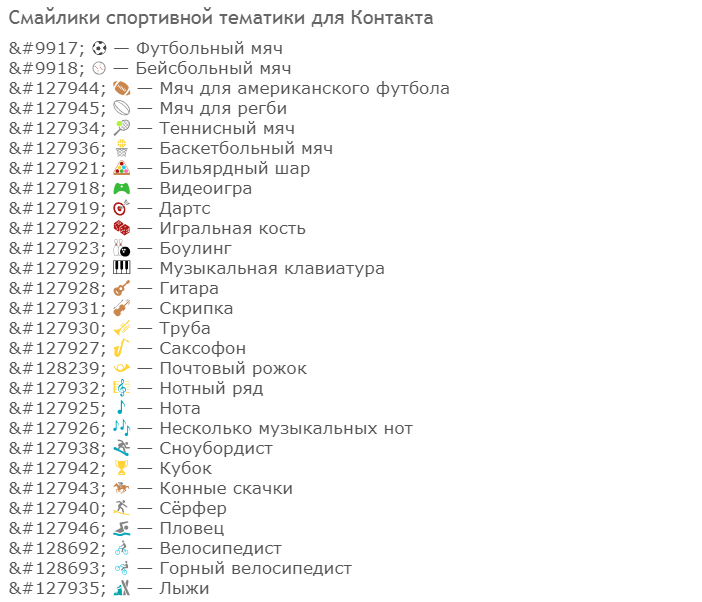
Чтобы изменить статус, сделайте следующее:
- Войдите на страницу профиля.
- Жмите на текущий значок.
- Кликните на смайлик справа.
- Выберите другой вариант.
- Жмите «Сохранить».
Если вы хотите убрать картинку, сделайте первые два шага рассмотренной выше инструкции, поставьте мышку в поле со смайликом и жмите на кнопку удаления. После сохранения информации картинка исчезает, а вместо нее появляется надпись «Установить статус».
Если стоит вопрос, как убрать / изменить смайл с имени в ВК, сделайте следующее:
- Зайдите на свою страницу.
- Жмите на изображение возле фамилии.
- Чтобы поставить другую картинку, кликните «Выбрать эмодзи-статус» и установите другой вариант.
- Если хотите убрать изображение, выберите пункт «Убрать статус».
В завершение отметим, что поставить смайлик непосредственно возле имени или фамилии при добавлении в настройках, не получится. Это связано с тем, что по правилам социальной сети запрещено добавление посторонних знаков в ФИО.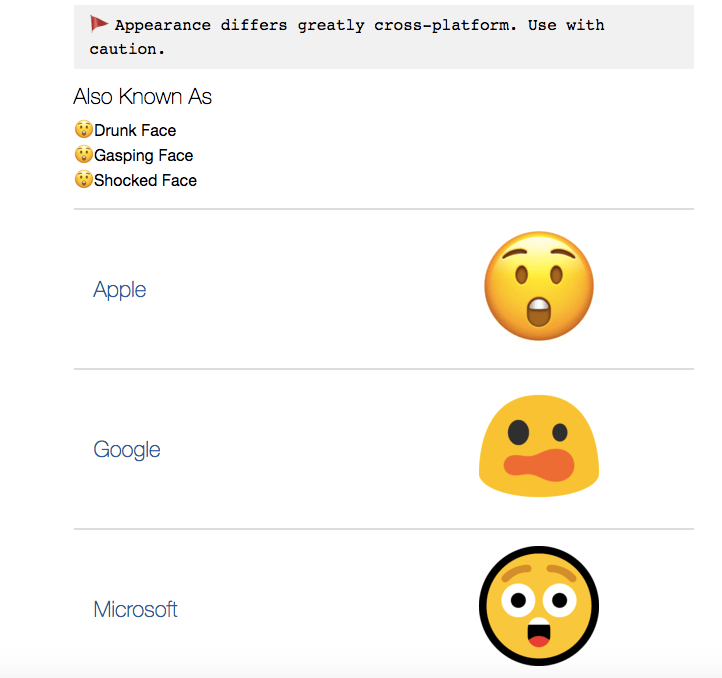 При этом поставить смайлики в комментарии или сообщения никто не запрещает.
При этом поставить смайлики в комментарии или сообщения никто не запрещает.
Зная, как поставить и где получить картинки, можно легко украсить имя и передать собственное настроение. Также доступен большой выбор вариантов для установки нового изображения возле ФИО. В обоих случаях пользователям доступно изменение внесенных настроек или удаление добавленного изображения.
В комментариях расскажите, удалось ли вам поставить смайлик в ВК возле фамилии, и какой из предложенных вариантов вы использовали. Также расскажите, какие еще методы можно использовать для решения задачи.
Как отправлять эмоджи в вк с iphone
Vkontakte для iPhone теперь поддерживает смайлики Еmoji
Для владельцев iPhone разработчики известной российской соцсети «Вконтакте» подготовили хорошую новость. Теперь пользователи, посещающие сеть с помощью своих устройств, в сообщениях могут использовать смайлы Еmoji.
Источником новости стал «отец-основатель» сети Павел Дуров, а точнее, информация на его странице.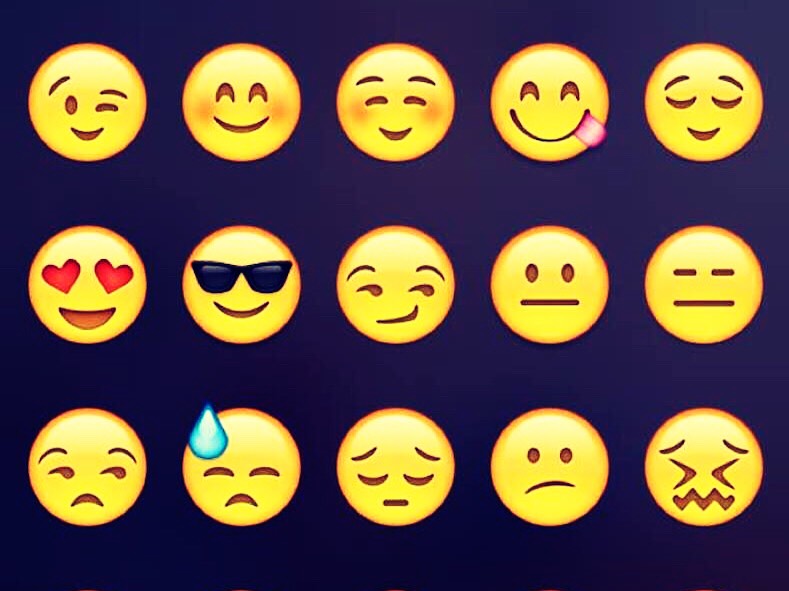 Дуров написал, что те, у кого есть iPhone, часто в своей переписке используют смайлики Emoji, но получатели их, заходящие в сеть с помощью компьютеров, такого выражения эмоций не видели, вместо этого к ним приходили пустые письма. Для того, чтобы не мешать своим пользователям выражать свои чувства, была выдвинута идея отображать в личных сообщениях привычных смайлов Emoji, а это значит, что разработчики «Вконтакте» первыми привнесли стандарт для мобильных в браузер.
Дуров написал, что те, у кого есть iPhone, часто в своей переписке используют смайлики Emoji, но получатели их, заходящие в сеть с помощью компьютеров, такого выражения эмоций не видели, вместо этого к ним приходили пустые письма. Для того, чтобы не мешать своим пользователям выражать свои чувства, была выдвинута идея отображать в личных сообщениях привычных смайлов Emoji, а это значит, что разработчики «Вконтакте» первыми привнесли стандарт для мобильных в браузер.
Цитата из раздела Помощь:
Смайлы совместимы с мобильным стандартом Emoji, который хорошо знаком владельцам iPhone.
Пока они работают в тестовом режиме и доступны только части пользователей, но через некоторое время ими смогут пользоваться все.
В начале текущего года сетью проводился конкурс, в ходе которого пользователи должны были представить оригинальный дизайн смайлов. Смайлы лучшего дизайна оказались у Павла Гайчука, которому и дали поручение создать весь набор необходимых смайлов, которыми будут пользоваться интернет-посетители.
Интересный и нестандартный подход к смайлам, а вернее, к их созданию, показали сотрудники Skype, показавшие необычное приложение, с помощью которого можно на основе обычных фотографий пользователя можно создавать смайлы с анимацией. Причем за основу можно брать и снимки, находящиеся в альбомах на Facebook, так и те, которые можно сделать посредством веб-камеры.
Как поставить эмодзи-статус в ВК возле имени и фамилии 😀
Социальная сеть постоянно развивается, в ней появляются новые функции и возможности. Очередное нововведение 2021 года — эмодзи-статус в ВК. Это небольшое изображение-смайлик, который отображается возле имени человека. Выглядит весьма стильно, модно, молодежно. И, естественно, многие пользователи интересуются, как поставить эмодзи-статус в ВК возле имени и фамилии, чтобы визуально выделить себя среди остальной «серой массы».
В этой статье рассмотрим подробную инструкцию, в которой опишем, как установить эмодзи-статус в Вконтакте.
Эмодзи-статусы Вконтакте – что это такое?
Эмодзи-статусы – это небольшие изображения, отображающиеся справа от имени и фамилии пользователя социальной сети Вконтакте. Их видно везде, где отображено имя: в комментариях, при личной переписке.
В отличии от обычных смайликов, которые также можно вставить в имя или в статус ВК, эмодзи-статус более информативен. При нажатии не него можно узнать, что он означает.
Как установить эмодзи-статус в ВК
Установить эмодзи-статус в ВК можно из мини-приложений. Это небольшие программы, интегрированные в социальную сеть. Не все из них поддерживают возможность установить эмодзи-статус, поэтому придется приложить усилия, чтобы их найти. Также можно воспользоваться списком в конце этой статьи, где выложены актуальные приложения. Рассмотрим детально инструкцию.
Как поставить эмодзи-статус в ВК возле имени и фамилии:
- Зайти в Вконтакте ;
- Выбрать раздел «Мини-приложения» в навигационном меню, расположенном в левой боковой колонке;
- Найти приложение, поддерживающее установку эмодзи.
 Например, «Коронавирус»;
Например, «Коронавирус»; - Чтобы поставить эмодзи-статус в ВК достаточно нажать по смайлику. О том, что все прошло успешно уведомит появившаяся зеленая галочка, а также сообщение: «Статус установлен». Им можно тут же поделиться, опубликовав в своей ленте.
Как выбрать эмодзи-статус ВК в приложении
Для того, чтобы выбрать эмодзи-статус ВК в приложении на телефоне нужно сделать следующие шаги:
- Запустить мобильное приложение;
- Перейти в «Сервисы» из меню внизу экрана;
- Зайти в раздел «Мини-приложения»;
- Найти мини-приложение, поддерживающее установку эмодзи-статуса;
- Нажать на эмодзи-статус, после чего он будет отображаться напротив имени и фамилии в комментариях и сообщениях ВК.
Как сделать эмодзи-статус в Вконтакте
Есть еще один способ быстро сделать эмодзи-статус в Вконтакте:
- Открыть обсуждение какой-либо записи в группе или на публичной странице;
- Кликнуть по эмодзи-статусу рядом с именем человека;
- В появившемся окне нажать «Выбрать эмодзи-статус»;
- После чего откроется страница мини-приложения, где можно поставить эмодзи-статус в ВК.

Эмодзи-статус в ВК: приложения, где можно получить — список
В самом начале, когда функция была только введена, доступным было всего 1 приложение – «Коронавирус». С него все началось. Но на сегодняшний день появилось множество новых крутых мини-приложений, поддерживающих установку классного эмодзи-статуса в ВК. Их становится все больше и больше. Например, можно установить флаг страны, в знак поддержки футбольной команды в Российской Премьер-Лиге или логотип любимой команды по Dota 2 на «The International».
Но есть и плохие новости: некоторые мини-приложений престали поддерживать функцию. И в результате много необычных, классных, прикольных, красивых, интересных эмодзи попросту исчезли из ВК. Их больше нельзя выбрать.
Также стоит отметить, что некоторые мини-приложения ВК, предоставляют уникальные, эксклюзивные эмодзи-статусы для ВК только после выполнения определенных условий. И доступны исключительно на телефоне. Например, чтобы открыть все эмодзи-статусы в приложении «Шаги ВКонтакте» необходимо проходить по 5000 шагов в день.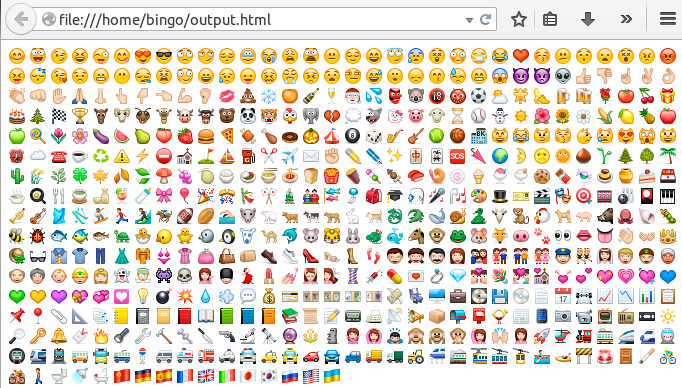
Список мини-приложений, позволяющих поставить эмодзи-статус в ВК:
Как убрать эмодзи-статус в ВК
Если вдруг необходимо убрать эмодзи-статус в ВК, то сделать это проще-простого. Достаточно перейти в мини-приложение и нажать по активированному эмодзи.
Как отправить Мемоджи в ВК, Ватсап и Инстаграм
В прошлом году вместе с новой версией iOS 12 на свет появились обновлённые анимодзи — memoji. Это всё те же анимированные весёлые рожицы и животные. Но с новыми возможностями. С того времени их усиленно начали тестировать с разными сервисами и платформами. В этой статье мы расскажем вам, какими способами можно отправить мемоджи в социальных сетях ВК, Ватсап и Инстаграм.
Каким образом отправить Memoji в ВК
В социальной сети ВКонтакте есть собственный набор смайлов, мемоджи, стикеров. А списки можно расширять до бесконечности. Вызывать их можно в любом разделе соц. сети.
Особенности смайликов в ВКонтакте:
| Плюсы: | Минусы: |
|---|---|
В сообщении, комментариях, подписях и статусе можно вставлять любой смайлик из вашего списка. | Если попытаться отправить memoji из iPhone в ВК, то вместо них будут отображаться стандартные эмодзи. |
| Если у вас недостаточно анимированных смайлов в наборе, вы можете приобрести их в магазине стикеров. | Набор базовых анимированных эмодзи в ВК не очень большой. |
Здесь можно как приобрести наборы за голоса. Так и добавить целый набор стикеров с каким-нибудь персонажем совершенно бесплатно.
Ежемесячно список в этом разделе обновляется. Заглядывайте сюда как можно чаще, чтобы обновлять свой список анимированных стикеров в ВК.
Если недостаточно одних только стикеров, используйте анимации для общения с друзьями в ВК. Большое их количество на разные темы можно найти в группах анимаций и смайлов. Кое-что можно найти в данной группе: https://vk.com/gif_01.
Выберите одну из категорий и найдите подходящую анимацию для темы вашего сообщения.
Способ переслать мемоджи в Инстаграм
У многих из нас есть своя страница в Instagram, которую необходимо постоянно обновлять и делать более интересной.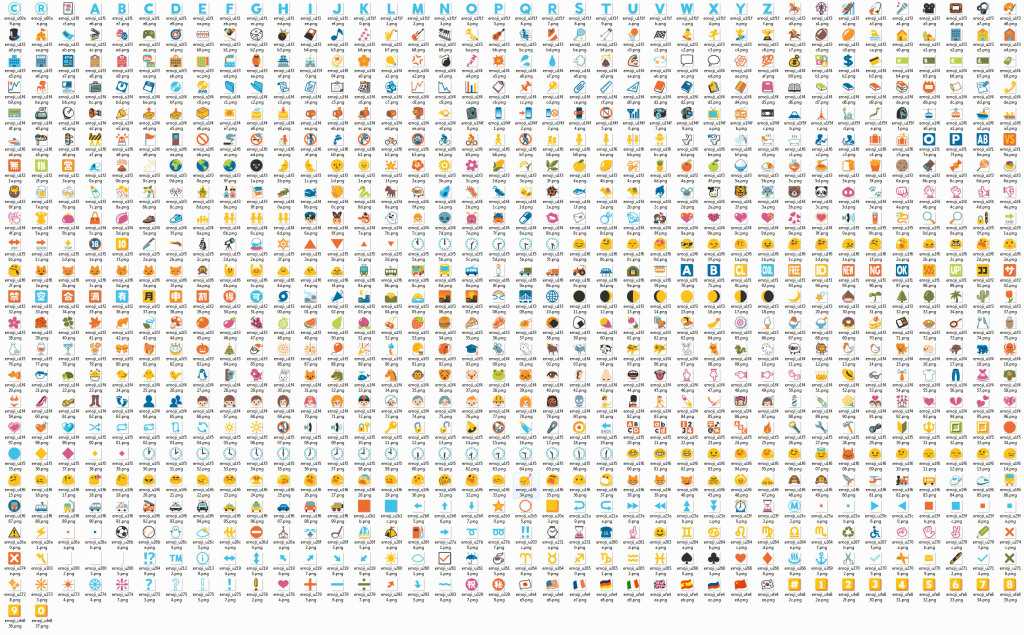 Но, к сожалению, с Instagram подобная ситуация, как и с ВК. Прямого подключения или взаимодействия мемоджи с Инстаграм пока нет. Скорее всего вскоре она появится.
Но, к сожалению, с Instagram подобная ситуация, как и с ВК. Прямого подключения или взаимодействия мемоджи с Инстаграм пока нет. Скорее всего вскоре она появится.
Ну а пока у нас есть возможность пользоваться смайлами и стикерами таким способом:
- Переходим на экран для создания публикации;
Каждый стикер имеет дополнительные функции. Например, « Геоданные » — выберите этот стикер. Заполните его данные подробно и внимательно. Этот стикер очень полезен для раскрутки вашего контента и страницы в целом. Когда вы заполните всю информацию в форме, добавьте его в публикацию. И как только пользователи нажмут его, откроется список публикаций, которые содержат этот же стикер . Или упомянутые населённые пункты и т.д. Отправить memoji напрямую в Инстаграм не получится.
Это далеко не все стикеры с интересными функциями, которые доступны для ваших видео и фотографий. Лучшим способом познакомиться с ними — собственное их исследование . Используйте стикер с нанесением на публикацию времени создания, чтобы ваши подписчики смогли выбрать самые новые. Такая функция позволит увеличить посещаемость вашего аккаунта и просмотр ленты.
Такая функция позволит увеличить посещаемость вашего аккаунта и просмотр ленты.
Можно ли добавить Memoji в Ватсап?
В WhatsApp, как и в других приложениях есть собственный набор эмодзи. И в некоторых версиях iPhone через приложение можно выбирать клавиатуру с эмодзи. Мы также можем создать собственные стикеры. Так как их стандартный набор сильно ограничен, и они не совсем являются мемоджи. Для этого нужно заранее найти готовый смайлик в интернете. Желательно чтобы фон его был прозрачным, а картинка была в формате PNG .
Как сделать эмодзи из себя на Android и iPhone (2022)
Мария Матвеева
Aug 18, 2022• Проверенные решения
Введение стикеров и эмодзи преобразило текстовый опыт—больше никаких скучных текстов. Просто сделайте эмодзи из себя в любом настроении и мгновенно выразите себя лучше и смешнее.
Независимо от того, есть ли у вас iPhone или Android устройство, вы можете легко смайликов, точно имитирующих вашу внешность и реакцию. Пришло время развлечься в чате и создать захватывающие смайлы.
В этой статье мы покажем вам, как удивить своих друзей, научив вас создавать смайлики из себя в кратчайшие сроки.
- Часть 1. Создайте эмодзи из себя на iPhone
- Часть 2. Создайте смайлик из себя на Android
Если вы хотите добавить анимацию или смайлики к своим видео на вашем компьютере, вы можете рассмотреть возможность использования AI Portrait в Filmora для завершения редактирования ваших видео.
Скачать Бесплатно
Для Win 7 или новее (64 бит OS)
Безопасная загрузка
Скачать Бесплатно
Для macOS 10.12 или новее
Безопасная загрузка
Часть 1. Создайте эмодзи из себя на iPhone
В iPhone появилась забавная функция, которая позволяет вам создавать смайлики, точные зеркальные копии вас, только меньшего размера и анимированные.
Вот как вы можете создать смайлик из себя двумя простыми способами:
Метод 1 — с помощью приложения для сообщений iPhone
В iPhone теперь есть встроенная функция, позволяющая создавать смайлики из себя без необходимости загружать какие-либо другие приложения. Однако создать смайлик можно только в iOS 13 или новее.
Однако создать смайлик можно только в iOS 13 или новее.
Для счастливых вас, позвольте мне рассказать вам, как создать смайлик из себя, выполнив несколько простых шагов:
1. Откройте сообщения iMessages. Перейдите к предыдущему чату или коснитесь «Новое сообщение». Убедитесь, что значок вашего магазина приложений включен для отображения панели приложений. Нажмите на значок Animoji, представленный обезьяной. Проведите пальцем по экрану, чтобы найти знак + плюс для New Memoji, чтобы смайлики самого себя.
2. Теперь вы можете создать смайлик из себя, добавив даже самые мелкие детали. Начните с выбора цвета кожи. Вы даже можете добавить веснушки или отрегулировать теплоту или бледность цвета кожи с помощью ползунка.
3. Прическа — выберите стиль, который имитирует вас или соответствует прическе вашей мечты.
4.Форма головы — выберите возрастную группу: дети, взрослые, пожилые люди и ваше лицо, выбрав подбородок, который вам больше всего подходит.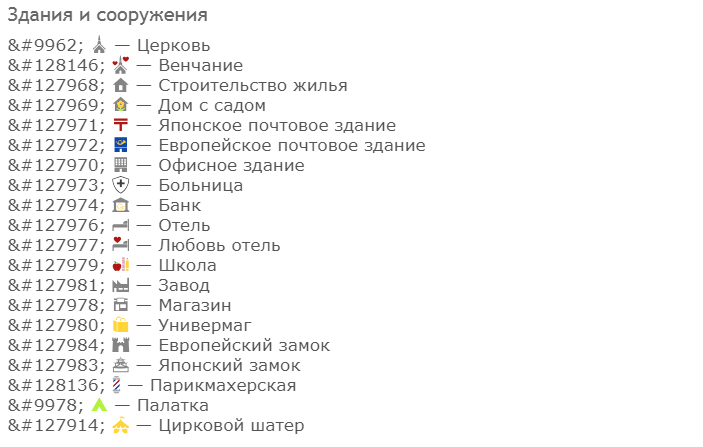
5. Нос & Губы — после выбора цвета глаз, формы и бровей выберите форму носа, а также цвет и интенсивность помады.
6. Очки / головной убор — добавьте очки, отрегулируйте оттенок, цвет и выберите шляпу, кепку или тюрбан по своему усмотрению. Наконец, нажмите Готово , чтобы сохранить смайлик.
Метод 2 — использование приложения Avatoon
Если вы хотите создать более веселый и индивидуальный смайлик, от платья до позы, Avatoon — ваш путь. Благодаря более чем 500 настраиваемым параметрам Avatoon позволяет вам тщательно создавать эмодзи, позволяя добавлять энергичные детали, которые открывают путь к невероятно удивительным текстовым сообщениям.
1. Установите и запустите приложение Avatoon.
2.Теперь выберите форму лица, которая лучше всего соответствует вашим чертам, а также выберите цвет лица. Добавьте веснушки (если есть).
3. Далее идет прическа. Прически доступны от прямых до волнистых. Выберите тот, который вам больше всего нравится. Вы можете выбрать форму глаз, цвет, брови, нос, губы и, наконец, добавить необычные или формальные очки, чтобы завершить образ. Нажмите Сохранить.
Прически доступны от прямых до волнистых. Выберите тот, который вам больше всего нравится. Вы можете выбрать форму глаз, цвет, брови, нос, губы и, наконец, добавить необычные или формальные очки, чтобы завершить образ. Нажмите Сохранить.
4. После того, как вы создадите эмодзи для себя, вы можете дополнительно настроить его, добавив подробные функции и аксессуары с помощью монет. Выберите стильное платье для своего аватара на вкладке «Одежда» или добавьте забавный фон.
5.Нажмите «Photobooth», чтобы поместить свой смайлик в тематическую фотографию события или торжества.
6.Нажмите позы, выберите свою позу и поделитесь ею прямо в любой социальной сети или сохраните на телефоне.
Часть 2. Создайте смайлик из себя на Android
Теперь вы можете создать смайлик из себя даже на телефоне Android с помощью приложения Mirror emoji. Поднимите свой текстовый опыт на новый уровень. Быстро создайте смайлик из себя и поразите своих друзей и семью милой мини-версией себя.
1. Установите и запустите Mirror. Теперь, чтобы создать смайлик для своего текущего образа, сделайте селфи или щелкните значок галереи, чтобы выбрать существующее изображение для себя.
Установите и запустите Mirror. Теперь, чтобы создать смайлик для своего текущего образа, сделайте селфи или щелкните значок галереи, чтобы выбрать существующее изображение для себя.
2. Щелкните левую, чтобы создать оригинальный аватар, или правую, если хотите создать смайлик из себя в аниме. Нажмите кнопку «Далее.
3. Теперь настройте свой смайлик. Добавьте прическу, выберите очки, кепку, наушники, тюрбан, шарф или даже рога дьявола.
4. Настройте цвет платья по своему вкусу. Затем нажмите Далее.
5.Как только вы создадите смайлик из себя, Mirror отобразит множество забавных стикеров, которыми вы сможете мгновенно поделиться.
6.Нажмите любую наклейку, выберите настроение с помощью отображаемых смайлов и нажмите, чтобы поделиться или сохранить на устройстве.
7. На задней панели стикеров выберите тематический набор стикеров и нажмите Добавить в WhatsApp.
Вывод — Согласны ли Вы Сделать Эмодзи Сами?
С текстами, взятыми на себя наклейками и смайликами, пришло время для вас, чтобы войти в Лигу. Сделайте смайлик из себя в разных настроениях и добавить смешные фоны, чтобы выразить себя полностью и весело.
Используйте встроенную функцию iPhone или мощное приложение, чтобы создать смайлик из себя, чтобы выделиться из толпы основных сообщений. И черпайте вдохновение из нашего руководства, чтобы удивить своих друзей смайликом, который выглядит точно так же, как вы, только немного меньше.
Рекомендуем вам крутой видеоредактор Wondershare Filmora. И нажмите здесть, чтобы узнать, как добавить эмодзи с помощью магагина эффектов Filmstock.
Скачать Бесплатно
Для Win 7 или новее (64 бит OS)
Безопасная загрузка
Скачать Бесплатно
Для macOS 10.12 или новее
Безопасная загрузка
Вас также интересует: Лучшие 10 создателей эмодзи для создания ваших собственных эмодзи [PC/Online/Android/iPhone]
Давай, сделай из себя смайлик.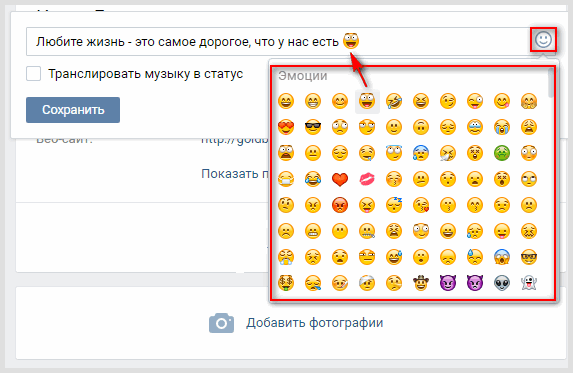 Покажите своим друзьям, насколько вы круты и уникальны, с помощью красиво оформленных смайлов.
Покажите своим друзьям, насколько вы круты и уникальны, с помощью красиво оформленных смайлов.
Удачи!
Мария Матвеева
Мария Матвеева писатель и любитель все, что связано с видео.
Автор @Мария Матвеева
Как вставить красивые смайлы в комментарии и посты вконтакте. Смайлики для ВК – коды скрытых смайлов, как вставлять смайлики в статус и на стену Вконтакте. Что такое стандарт Юникод и Emoji
С диалогами все понятно. Там достаточно открыть список смайликов, и выбрать нужный. С недавнего времени разработчики добавили эту функцию и для записей на стене (см. ). А вот со статусом сложнее. Но тоже возможно.
Сейчас я покажу вам, как поставить смайлик в статус вконтакте
Сначала в пост
Идем на стену, и щелкаем курсором мыши в блоке «Что у вас нового»
. В правом верхнем углу найдите значок в виде смайлика. Наведите на него курсор мыши. Появится список смайликов. Выберите любой из них. Для его вставки, просто щелкните по нему курсором.
Он будет добавлен в сообщение. Напишите необходимый текст, и добавьте нужный контент. После этого опубликуйте запись, нажатием кнопки «Отправить» .
Смайлик будет добавлен на стену.
Теперь вставляем смайлик в статус
Чтобы сделать это, нужно знать код смайлика. Давайте для примера, возьмем вот такой вариант.
😃
Скопируйте приведенный код, перейдите на свою страницу и щелкните курсором мыши в строке статуса. Вставьте туда код и сохраните (см. ).
Приветствую, друзья. Сегодняшний пост будет не только полезным, но и веселым – речь пойдет о смайликах для социальной сети Вконтакте. Смешные рожицы и забавные картинки уже стали неотъемлемой частью любого общения в интернете и каждый хочет разнообразить свои тексты новыми и оригинальными.
Ноги всех смайлов растут из текстовых обозначений, когда впервые было придумано обозначать эмоции с помощью символов. Для меня первым смайлом был символ улыбки, представленный в виде закрывающей скобки “)”, развернутый вариант обозначения улыбки дополнительно имеет двоеточие “:)” – такое написание знакомо каждому, почти все онлайн сервисы автоматически трансформируют этот код в веселую улыбающуюся рожицу, но, оказывается это не по феншую ГОСТУ стандарту Юникод.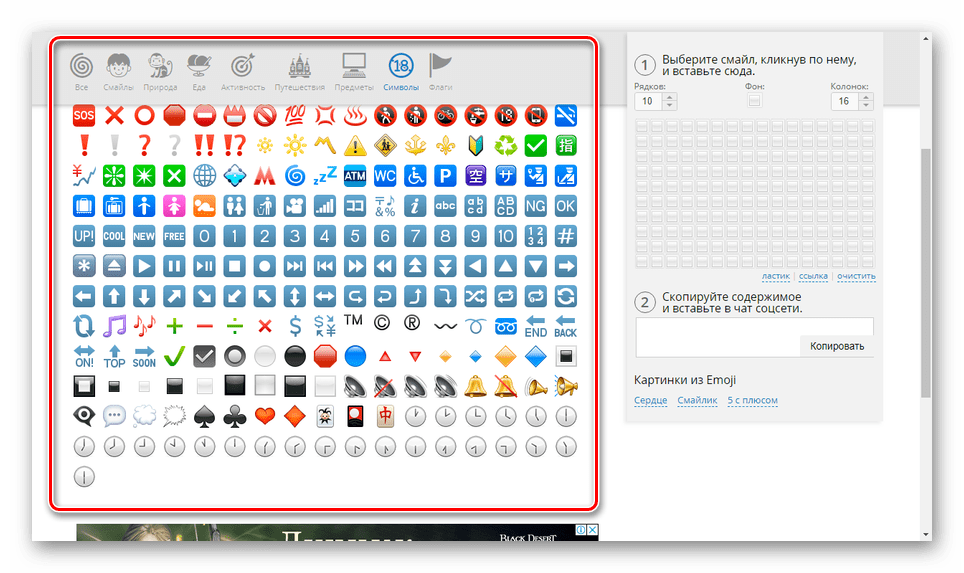
Юникод – это стандарт, где все буквы, цифры, значки и прочие печатные элементы представлены в виде уникального цифрового кода. Этот код понимают любые устройства и отображают любой символ корректно. С помощью формата Юникод можно включить в текст любой значок, даже если он отсутствует на вашей клавиатуре. Например, хотите иероглиф “乔” написать, ставите его код “𠁒” и всё готово.
Широкое распространение смайликов привело к тому, что многие их коды были включены в состав Юникода, наряду с другими символами и знаками.
Само собой, активными потребителями смайлов в промышленных масштабах стали социальные сети, Вконтакте не исключение. Для удобства пользователей, чтобы людям не приходилось запоминать и вручную писать коды для отображения тех или иных картинок, Контакт использует тултип – специальный раскрывающийся список, где можно визуально выбрать нужный смайлик и вставить в сообщение или запись на стене. Но в этом списке присутствуют не все коды смайлов, поддерживаемые ВК, только наиболее востребованные (иначе список получился бы слишком громоздким).
Остальные смайлы являются, как бы скрытыми, но их легко можно использовать зная код обозначения в Юникоде. Кроме диалогов и стены, коды скрытых смайликов можно применять и в статусе, как делать статусы в ВК смайликами мы разберем ниже.
Мне хочется раскрыть тему эмодзи максимально подробно, но, если вас это описание утомляет и вы сами знаете как всё вставлять и нужно просто получить необходимые коды, переходите сразу к . А с любопытными мы еще немного углубимся в историю и другие интересные моменты.
Какие смайлики работают в ВК и в чем особенность Emoji
Коротко о главной причине появления смайлов я упомянул в начале поста – это необходимость передавать эмоции, которые сложно, либо долго описывать словами. Как только интернет перестал быть сугубо деловым инструментом и перешел в разряд развлекательных, необходимость в выражении улыбок, печали и много другого стала зашкаливать. То, что делает общение живым и человечным (мимика, жесты) через текст передавать очень непросто, не каждый писатель справляется с этой задачей на отлично, что уж говорить об обычных людях флиртующих через ICQ.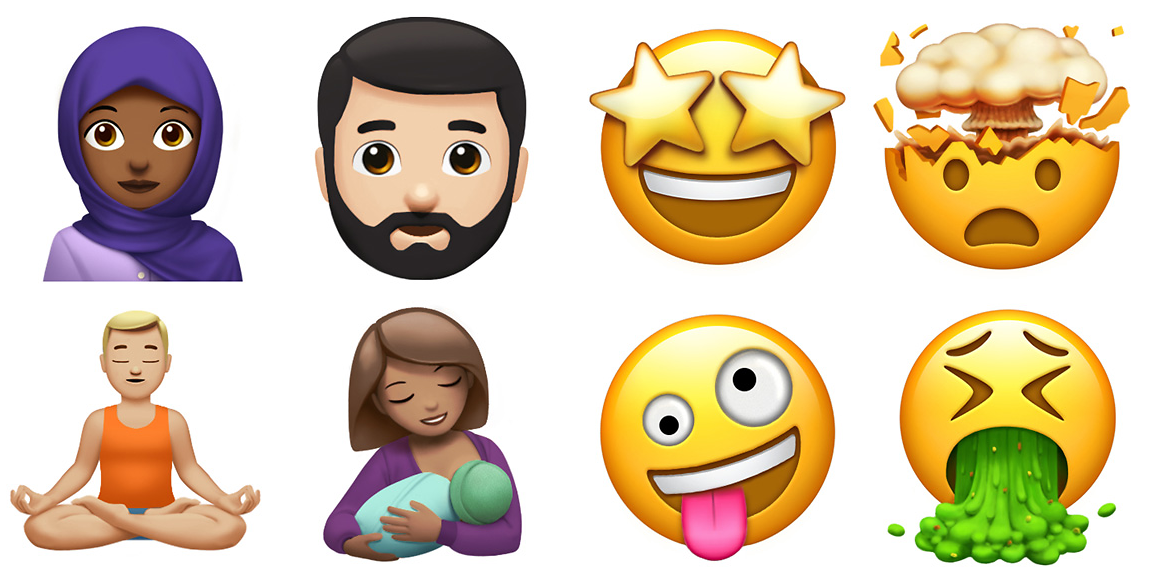
Я, например, не представляю, как можно передать собеседнику текстом, что я ему подмигиваю или показываю язык – это будет выглядеть глупо и должного эффекта не произведет, а вот круглая желтая рожица с закрытым глазом или высунутым языком то, что доктор прописал.
Пик распространения смайлов совпал с пиком развития различных инструментов общения – сначала это были Аська со Скайпом, потом в свои сети втянули миллионы пользователей Контакт, Одноклассники и Фейсбук, сейчас каждый обладатель смартфона ежедневно тусуется в Viber или WhatsApp.
Привычными нам сейчас картинками смайлы были не всегда, это сейчас ВК автоматически преобразует код “:)” в веселую рожицу, первоначально всё обозначение шло через символы, отправитель сообщения писал набор закорючек, получатель получал их в том же виде, в меру своей осведомленности понимая, что имеется ввиду. На начальном этапе смайликов было немного почти все были интуитивно понятны, либо легко запоминались. Если приглядеться, то все основные смайлы похожи на повернутое набок лицо.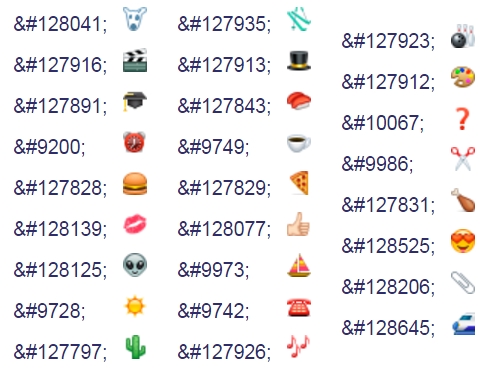
- Улыбка – “:)”
- Смех – “:D”
- Грусть – “:(“
- Подмигивание – “;)”
- Равнодушие – “:-|”
- Плачь – “:»(“
- Озадаченность – “:-\”
- Изумление – “:-o”
- Удивление – “=-o”
- Язык – “:P”
- Поцелуй – “:-*”
- Стеснение – “:-[“
- Ненормативная лексика, мат – “:-X”
- Гнев – “:-||”
- Тошнота – “:-!”
Вы наверное обратили внимание, что описанные коды отображаются Вконтакте не как символы, а как красивые картинки. Всё потому, что в соцсети запрограммировано, что сочетание символов соответствует нужному смайлику, причем в каждой сети само изображение будет немного отличаться по внешнему виду. Причина различий в том, что подобные смайлы не являются стандартизованными символами из Юникода и нет стандарта по их отображению. С одной стороны, это позволяет каждому сервису делать креативные изображения с любым уровнем красоты, с другой – устройства и сервисы не поддерживающие неофициальную кодировку смайлов в картинки их превращать не будут совсем.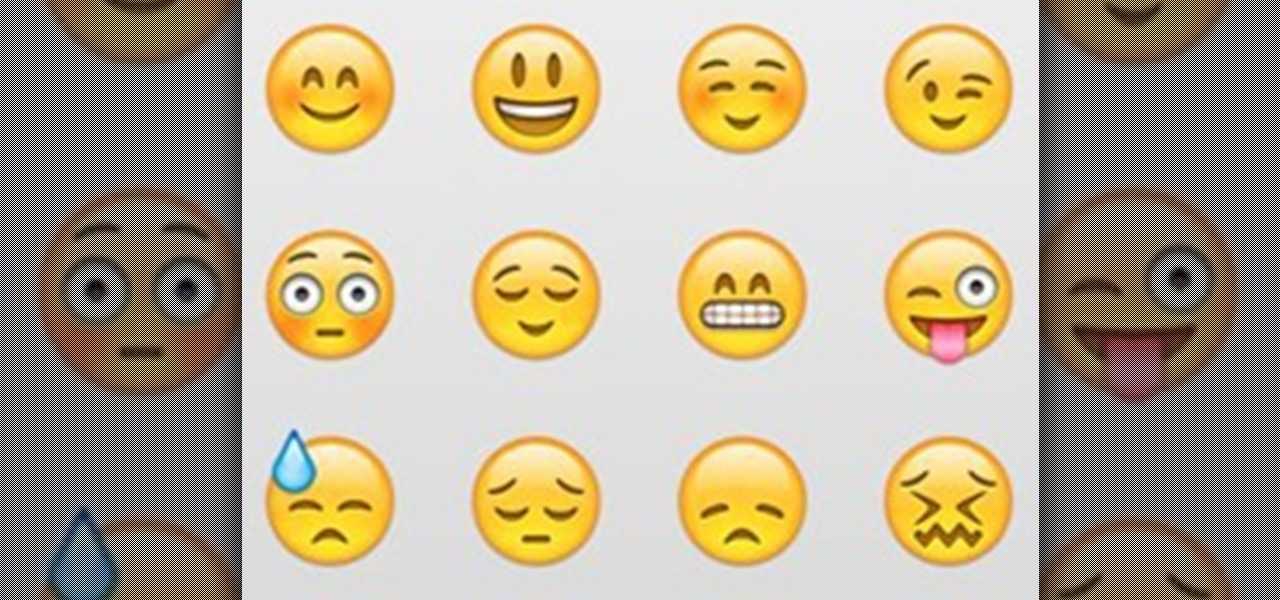
А вот с символами Юникода дело обстоит иначе, смайлики написанные этим кодом будут поддерживаться везде и всегда. Зная коды смайлов в стандарте Юникод вы сможете вставить абсолютно любой из почти 1000 смайликов в любое место в ВК, хоть в статус, хоть на стену.
Пример:
Смайлик Смех, неформально обозначают как “:D”, такой формат ввода не везде будет преобразован в картинку. Стандартизованный код этого смайла из Юникода – “😄”, он будет отображаться как значок 😄 на всех устройствах.
Но у символов Юникода есть одна особенность – они все простые и черно-белые. И чтобы сделать их красивыми и красочными, были придуманы эмодзи (emoji). Каждый значок эмодзи соответствует своему символу из юникода. По сути это те же самые символы из юникода, только отображаемые иначе на устройствах поддерживающих emoji. Если поддержки emoji нет, то смайлики всё равно будут показываться, только простыми значками. Запутал наверное вас, лучше привести пример:
Эмодзи – это смайлики написанные по стандарту Юникода, но отображаемые более яркими и красочными картинками из специальной библиотеки, если на сайте или в сервисе эта библиотека подключена.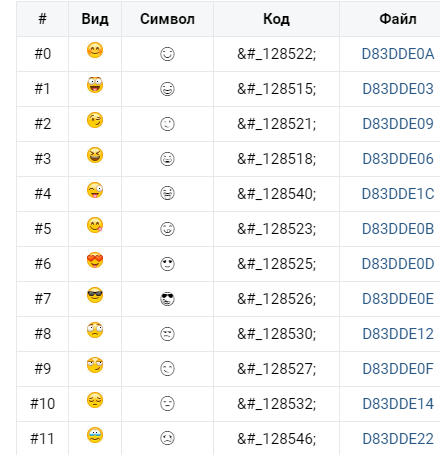
Вконтакте библиотека Эмодзи включена, поэтому все смайлики в социальной сети цветные и красивые.
Как поставить смайлик в статус ВК?
Приведенный выше ликбез про смайлики и эмодзи был проведен не просто так, после него вам должно стать понятным, почему написание в виде двоеточия со скобкой не приводит к появлению смайла улыбки, а так и остается в виде кода – это не стандарт.
Знакомая картинка?
Для появления нужного смайла необходимо написание не “:)”, а “😄”.
Теперь по шагам.
Шаг 1. Открываем редактор статуса
Для того, чтобы поставить смайлик в статус ВК перейдите на свою страницу (верхний пункт панели слева “Моя страница”) и под именем нажмите ссылку “изменить статус”:
Шаг 2. Копируем нужный смайлик
Появится поле для редактирования, в нем вы можете написать любой текст и добавить любой смайл. С недавних пор в статусе Вконтакте была введена поддержка тултипа со стандартным набором смайликов – если среди них есть то, что вам нужно выбирайте, если нет и нужный смайл относится к категории скрытых, то есть два пути:
Шаг 3.
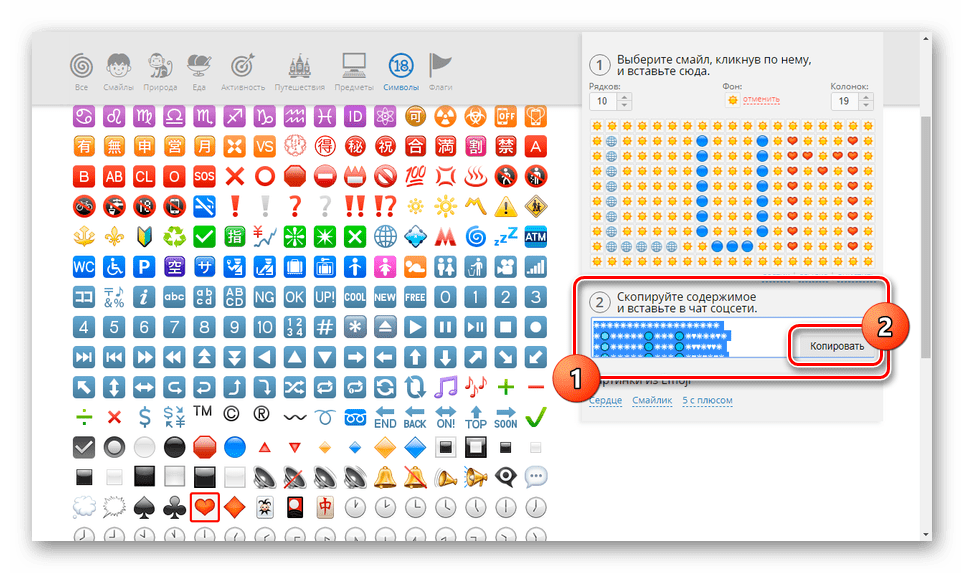 Вставляем смайлик в текст статуса
Вставляем смайлик в текст статусаРаботать будет как вставка кода смайлика, так и его юникод символа. Только обратите внимание, что код смайла обязательно должен начинаться с амперсанта и решетки и заканчиваться точкой с запятой, иначе ВК не преобразует его в картинку.
- Правильно: “😄”
- Неправильно: “128516”
Шаг 4. Сохраняем
Как вставить скрытые смайлы в сообщения, обсуждения и на стену ВК
Америку в данном вопросе я не открою. Любой, кто пользовался Контактом хотя бы раз знает, что при установке курсора мыши в поле для написания текста на стену или в поле для обсуждения поста справа появляется значок, раскрывающий огромный список смайликов – из него можно выбрать любой.
Для личных сообщений этот список еще больше, так как включает несколько закладок – индивидуальных смайлов для ВК (часть из них платные, но за умеренные деньги, хотя я не вижу смысла платить, тем более, что из таблицы юникода вы можете достать любой нужный вам смайл).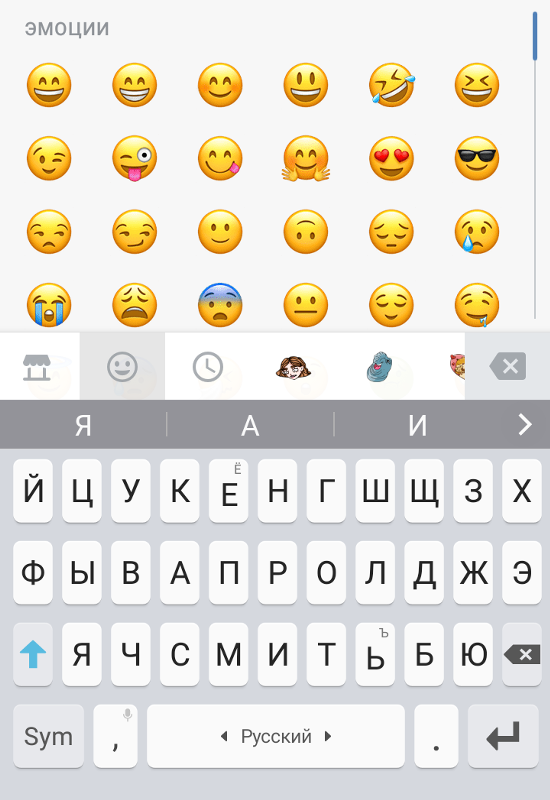
Но, во все эти списки входят не все поддерживаемые юникодом emoji-символы. Всего ВК показывает около 500 разных смайлов, остальные (почти столько же) остаются за бортом в числе скрытых. То есть, они не то что бы скрыты, просто социальная сеть считает данные смайлы не важными и не популярными, поэтому и не выводит их в галерею, а работа их поддерживается точно также, как и в строке статуса. Да и алгоритм вставки скрытых смайлов аналогичен:
Всё что нужно для использования скрытых смайлов – это иметь под рукой их стандартные коды. Ниже я приведу таблицу кодов, так что добавьте ссылку на данную статью в закладки, чтобы в будущем долго не искать коды для нужных картинок.
Таблица кодов смайликов для ВК
При вставке кодов смайлов в Вконтакте обязательно использование открывающих и закрывающих символов – начинается смайлик с (), а заканчивается (;). В других местах вы можете встретить коды в чистом виде, без этих символов, сами коды правильные, но работать в ВК не будут если не добавить указанные обозначения.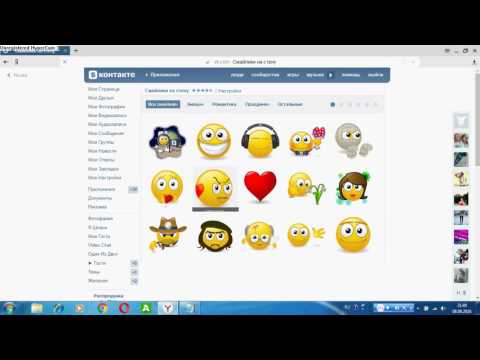
Некоторые смайлы при вставке выглядят квадратиками, но не пугайтесь, после сохранения и обновления страницы ВК их преобразует в красивые картинки.
Для комфорта при поиске нужной картинки, все смайлы сгруппированы по смысловым разделам, чтобы сразу перейди в нужный раздел, нажмите на название требуемой категории из списка:
Коды желтых смайлов-колобков с эмоциями
😊 😊 — Улыбка со смеющимися глазами
☺ ☺ — Глупая улыбка
😉 😉 — Подмигивающее лицо
😋 😋 — Игривая улыбка высунутым языком
😀 😀 — Лицо с ухмылкой
😄 😄 — Счастливая улыбка
😌 😌 — Лёгкая, приятная улыбка
😅 😅 — Радость в холодном поту
😃 😃 — Восхищение, радость
😂 😂 — Слёзы радости
😆 😆 — Насмехается
😝 😝 — Дразнится и сильно смеётся
😜 😜 — Дразнится
😛 😛 — Показывает язык
😇 😇 — Святой, смайлик с нимбом
😒 😒 — Безрадостное лицо
😐 😐 — Нейтральная физиономия
😕 😕 — Растерянное лицо
😏 😏 — Ухмылка
😑 😑 — Невыразительное лицо
😍 😍 — Влюблён, сердечки в глазах
😘 😘 — Воздушный поцелуй
😚 😚 — Поцелуй
😗 😗 — Целующее лицо
😙 😙 — Целующее лицо с улыбающимися глазами
😳 😳 — Удивленное лицо
😁 😁 — Улыбающееся лицо с улыбающимися глазами
😬 😬 — Виноват, неприятно
😓 😓 — Грусть в холодном поту
😔 😔 — Задумчивое лицо
😞 😞 — Разочарование
😥 😥 — Разочарован, но с лёгкостью воспринимает
😩 😩 — Усталое лицо
😫 😫 — Очень устал
😣 😣 — Настойчивость
😖 😖 — Запутанное лицо
😢 😢 — Слёзы накатились
😭 😭 — Рыдающее лицо
😪 😪 — Сонный
😴 😴 — Спящая физиономия
😷 😷 — Болеет, медицинская маска на лице
😎 😎 — Крутой, смайлик в черных очках
😰 😰 — Холодный пот
😨 😨 — Испуганное лицо
😱 😱 — Кричит от страха
😦 😦 — Хмурое лицо
😠 😠 — Злобная рожа
😡 😡 — Очень злой, до красноты
😤 😤 — В ожидании триумфа, победы, успеха
😵 😵 — Головокружение
😲 😲 — Удивление
😟 😟 — Озабоченное лицо
😧 😧 — Страдающее лицо
😮 😮 — Недоумевающее лицо
😯 😯 — Полное недоумение
😶 😶 — Рот на замок
😈 😈 — Добрый чертёнок
👿 👿 — Злой чертёнок
😺 😺 — Улыбающийся кот
😸 😸 — Счастливый кот
😿 😿 — Кот плачет
😾 😾 — Кот злится
😹 😹 — Кот со слезами радости
😻 😻 — Кот влюблен
😽 😽 — Кошачий поцелуй
😼 😼 — Кот ухмыляется
🙀 🙀 — Испуганный кот
Смайлики изображающие человечков
🎅 🎅 — Дед Мороз
👶 👶 — Маленький ребенок
👧 👧 — Девочка
👦 👦 — Мальчик
👨 👨 — Мужчина
👩 👩 — Женщина
👴 👴 — Старик
👵 👵 — Старушка
👮 👮 — Полицейский в фуражке
👷 👷 — Строитель
👱 👱 — Человек со светлыми волосами
👰 👰 — Невеста с букетом
👲 👲 — Человек в тюбетейке
👳 👳 — Мужчина в тюрбане
👸 👸 — Принцесса
💂 💂 — Гвардеец
💁 💁 — Работник справочного бюро
💆 💆 — Массаж головы
💇 💇 — Парикмахер
🙅 🙅 — Нехороший знак
🙆 🙆 — Хороший знак
🙋 🙋 — Счастливый человек поднял одну руку
🙎 🙎 — Человек с пухлым лицом
🙍 🙍 — Человек с хмурым лицом
🙇 🙇 — Кланяется
👼 👼 — Ребенок-ангел
💏 💏 — Поцелуй
💑 💑 — Парочка влюбленных
👫 👫 — Пара держится за руки
👪 👪 — Семья
👬 👬 — Двое мужчин держаться за руки
👭 👭 — Двое женщин держаться за руки
👯 👯 — Женщины с заячьими ушами
💃 💃 — Танцующая женщина
🚶 🚶 — Идущий человек
🏃 🏃 — Бегущий человек
👤 👤 — Силуэт бюста
👥 👥 — Силуэты бюстов
Коды смайлов с жестами и частями тела
👂 👂 – Ухо
👃 👃 – Нос
👀 👀 — Глаза
👅 👅 — Язык
👄 👄 — Рот
👍 👍 — Лайк, палец вверх
👎 👎 — Дизлайк, палец вниз
👌 👌 — Ок, хорошо
👊 👊 – Кулак
✊ ✊ — Знак поддержки
✌ ✌ — Знак победы
👐 👐 — Открытые руки
👋 👋 — Машущая рука
✋ ✋ — Знак приветствия
👆 👆 — Указательный палец вверх
👇 👇 — Указательный палец вниз
👉 👉 — Указательный палец вправо
👈 👈 — Указательный палец влево
🙌 🙌 — Поднял руки над собой
🙏 🙏 — Сложил ладони вместе
☝ ☝ — Указатель палец вверх
👏 👏 — Хлопанье в ладоши
💪 💪 — Демонстрация бицепса, сила
💋 💋 — Красные губы
Смайлики сердечек
💛 💛 — Жёлтое сердце
💙 💙 — Синее сердце
💜 💜 — Фиолетовое сердце
💚 💚 — Зелёное сердце
❤ ❤ — Красное сердце
🖤 🖤 – Смайлик для ВК черное сердце
💔 💔 — Разбитое сердце
💗 💗 — Растущее сердце
💓 💓 — Бьющееся сердце
💕 💕 — Два сердца
💖 💖 — Сверкающее сердце
💞 💞 — Вращающиеся сердечки
💘 💘 — Сердечко пронзенное стрелой
💌 💌 — Любовное письмо
💟 💟 — Белое сердце на темном фоне
💝 💝 — Сердечко с бантиком-ленточкой
Праздничные смайлы
🎁 🎁 — Подарочная коробка
🎀 🎀 — Бантик из красной ленты
🎈 🎈 — Воздушный шарик
🎉 🎉 — Вечеринка с конфети
🎊 🎊 — Шар конфетти
🎭 🎭 — Веселая и грустная маска
🎃 🎃 — Светильник Джека (тыква)
Масти для игральных карт
♠ ♠ — Пики (карточная масть)
— Червы
♣ ♣ — Трефы
♦ ♦ — Бубны
Смайлики цифр на синем фоне
0⃣ 0⃣ — Ноль
1⃣ 1⃣ — Один
2⃣ 2⃣ — Два
3⃣ 3⃣ — Три
4⃣ 4⃣ — Четыре
5⃣ 5⃣ — Пять
6⃣ 6⃣ — Шесть
7⃣ 7⃣ — Семь
8⃣ 8⃣ — Восемь
9⃣ 9⃣ — Девять
🔟 🔟 — Десять
Смайлики с одеждой и обувью
👑 👑 — Корона
🎩 🎩 — Цилиндрическая шляпа
🎓 🎓 — Выпускной колпак
👒 👒 — Женская шляпка
🎽 🎽 — Рубашка с поясом
👔 👔 — Галстук
👕 👕 — Футболка
👗 👗 — Летнее платье
👚 👚 — Женская одежда
👖 👖 — Джинсы
👙 👙 — Открытый купальник
👘 👘 — Кимоно
👟 👟 — Кроссовки
👞 👞 — Мужские туфли
👠 👠 — Женские туфли на высоком каблуке
👡 👡 — Женские сандали
👢 👢 — Женские сапоги
👣 👣 — Человеческие следы
👛 👛 — Кошелёк
👜 👜 — Сумочка
👝 👝 — Сумка
💼 💼 — Портфель
🎒 🎒 — Школьный ранец
👓 👓 — Очки
Канцелярские принадлежности
✂ ✂ — Ножницы
📌 📌 — Канцелярская кнопка
📍 📍 — Круглая канцелярская кнопка
📎 📎 — Скрепка для бумаги
✏ ✏ — Карандаш
✒ ✒ — Перо
📏 📏 — Линейка
📐 📐 — Линейка-угольник
📕 📕 — Красная книга
📘 📘 — Синя книга
📗 📗 — Зелёная книга
📙 📙 — Оранжевая книга
📖 📖 — Открытая книга
📚 📚 — Стопка книг
📔 📔 — Жёлтая записная книжка
📓 📓 — Серая записная книжка
📒 📒 — Блокнот
📝 📝 — Записка
📁 📁 — Папка
📂 📂 — Открытая папка
📆 📆 — Отрывной календарь
📅 📅 — Календарь
📋 📋 — Планшет
Коды смайлов “знаки зодиака”
♈ ♈ — Овен
♉ ♉ — Телец
♊ ♊ — Близнецы
♋ ♋ — Рак
♌ ♌ — Лев
♍ ♍ — Дева
♎ ♎ — Весы
♏ ♏ — Скорпион
♐ ♐ — Стрелец
♑ ♑ — Козерог
♒ ♒ — Водолей
♓ ♓ — Рыбы
Религиозные символы
⛎ ⛎ — Змееносец
✡ ✡ — Шестиконечная звезда (звезда Давида)
✝ ✝ — Крест
☦ ☦ — Крест с перекрестиями
☪ ☪ — Исламский (мусульманский) полумесяц
☮ ☮ — Символ мира
☯ ☯ — Инь и Янь
Спортивные смайлики
⚽ ⚽ — Футбольный мяч
⚾ ⚾ — Бейсбольный мяч
🏈 🏈 — Мяч для американского футбола
🏉 🏉 — Мяч для регби
🎾 🎾 — Теннисный мяч
🏀 🏀 — Баскетбольный мяч
🎱 🎱 — Бильярдный шар
🎮 🎮 — Видеоигра
🎯 🎯 — Дартс
🎲 🎲 — Игральная кость
🎳 🎳 — Боулинг
🏂 🏂 — Сноубордист
🏆 🏆 — Кубок
🏇 🏇 — Конные скачки
🏄 🏄 — Сёрфер
🏊 🏊 — Пловец
🚴 🚴 — Велосипедист
🚵 🚵 — Горный велосипедист
🎿 🎿 — Лыжи
Музыкальные смайлики для ВК
🎹 🎹 — Музыкальная клавиатура
🎸 🎸 — Гитара
🎻 🎻 — Скрипка
🎺 🎺 — Труба
🎷 🎷 — Саксофон
📯 📯 — Почтовый рожок
🎼 🎼 — Нотный ряд
🎵 🎵 — Нота
🎶 🎶 — Несколько музыкальных нот
Городские и природные пейзажи
⛲ ⛲ — Фонтан
🌅 🌅 — Восход солнца над океаном
🌄 🌄 — Восход солнца над горами
🌃 🌃 — Ночной город со звездным небом
🌆 🌆 — Городской пейзаж в сумерках
🌇 🌇 — Закат над городом
🌁 🌁 — Мост в тумане
🌉 🌉 — Мост ночью со звездами и луной
🌊 🌊 — Морская волна
🌈 🌈 — Радуга
🌋 🌋 — Вулкан
🌌 🌌 — Млечный путь
🌠 🌠 — Падающая звезда
🎆 🎆 — Спарклер фейерверк
🎇 🎇 — Фейерверк
🎢 🎢 — Американские горки
🎡 🎡 — Колесо обозрения
🎠 🎠 — Карусель лошадка
🗻 🗻 — Гора Фудзи
🗽 🗽 — Статуя свободы
🗾 🗾 — Силуэт Японских островов
🗼 🗼 — Токийская башня
🎑 🎑 — Церемония при луне
🎏 🎏 — Карп стример
🎐 🎐 — Перезвон ветра
Смайлики погоды для Вконтакте
☀ ☀ — Солнечно
☁ ☁ — Облачно
⛅ ⛅ — Переменная облачность
☔ ☔ — Дождь
❄ ❄ — Смайлик снежинка
⛄ ⛄ — Снеговик
Земля, солнце и фазы луны
🌎 🌎 — Глобус земли с видом на Америку
🌍 🌍 — Глобус земли с видом на Африку
🌏 🌏 — Глобус земли с видом на Азию-Австралию
🌐 🌐 — Глобус с меридианами
🌞 🌞 — Солнце с лицом
🌝 🌝 — Полная луна с лицом
🌚 🌚 — Новолуние с лицом
🌑 🌑 — Новолуние
🌒 🌒 — Прибывающая луна
🌓 🌓 — Луна в первой четверти
🌔 🌔 — Прибывающая луна
🌕 🌕 — Полная луна
🌖 🌖 — Убывающая луна
🌗 🌗 — Последняя четверть луны
🌘 🌘 — Убывающая луна
🌙 🌙 — Полумесяц
🌛 🌛 — Луна в первой четверти с лицом
🌜 🌜 — Луна в последней четверти с лицом
Животный мир (рыбы, птицы, животные, насекомые)
🐋 🐋 — Кит
🐙 🐙 — Осьминог
🐚 🐚 — Спиральная ракушка
🐟 🐟 — Рыба
🎣 🎣 — Рыба на крючке
🐠 🐠 — Тропическая рыба
🐡 🐡 — Иглобрюх
🐢 🐢 — Черепаха
🐬 🐬 — Дельфин
🐳 🐳 — Кит, пускающий фонтан
🐸 🐸 — Морда лягушки
🐊 🐊 — Крокодил
🐲 🐲 — Голова дракона
🐉 🐉 — Дракон
🐔 🐔 — Голова курицы
🐓 🐓 — Курица
🐤 🐤 — Голова цыплёнка
🐥 🐥 — Цыплёнок
🐣 🐣 — Вылупленный цыплёнок
🐦 🐦 — Голова птицы
🐧 🐧 — Голова пингвина
🐂 🐂 — Бык
🐄 🐄 — Корова
🐃 🐃 — Баран
🐮 🐮 — Голова коровы
🐆 🐆 — Леопард
🐇 🐇 — Кролик
🐰 🐰 — Голова кролика
🐈 🐈 — Кот
🐎 🐎 — Конь
🐏 🐏 — Баран
🐐 🐐 — Коза
🐑 🐑 — Овца
🐕 🐕 — Собака
🐖 🐖 — Свинья
🐱 🐱 — Голова кошки
🐷 🐷 — Голова свиньи
🐽 🐽 — Пятачок
🐶 🐶 — Голова собаки
🐴 🐴 — Голова коня
🐀 🐀 — Крыса
🐭 🐭 — Голова мыши
🐁 🐁 — Мышь
🐅 🐅 — Тигр
🐍 🐍 — Змея
🐒 🐒 — Обезьяна
🐗 🐗 — Голова кабана
🐘 🐘 — Слон
🐨 🐨 — Коала
🐪 🐪 — Верблюд одногорбый
🐫 🐫 — Верблюд двугорбый
🐯 🐯 — Голова тигра
🐵 🐵 — Голова обезьяны
🙈 🙈 — Обезьяна закрыла глаза, “не вижу”
🙊 🙊 — Обезьяна закрыла рот, “не говорю”
🙉 🙉 — Обезьяна закрыла уши “не слышу”
🐹 🐹 — Голова хомяка
🐻 🐻 — Голова медведя
🐼 🐼 — Голова панды
🐺 🐺 — Голова лисы
🐾 🐾 — Отпечатки лап
🐩 🐩 — Собака
🐝 🐝 — Медоносная пчела
🐜 🐜 — Муравей
🐞 🐞 — Божья коровка
🐛 🐛 — Гусеница
🐌 🐌 — Улитка
Смайлики для ВК с изображением цветов
💐 💐 — Букет цветов
🌸 🌸 — Цветение вишни
🌷 🌷 — Тюльпан
🌹 🌹 — Цветок розы
🌻 🌻 — Подсолнух
🌼 🌼 — Цветок Ромашки
💮 💮 — Белый цветок
🌺 🌺 — Цветок гибискуса
Смайлы для Контакта с различными видами транспорта
🚁 🚁 — Вертолёт
🚀 🚀 — Ракета
✈ ✈ — Смайлик самолёта
🚂 🚂 — Паровоз
🚄 🚄 — Скоростной поезд
🚅 🚅 — Высокоскоростной поезд с круглым носом
🚈 🚈 — Скоростной трамвай
🚃 🚃 — Железнодорожный вагон
🚟 🚟 — Подвесная железная дорога
🚋 🚋 — Трамвайный вагон
🚇 🚇 — Подземное метро
🚉 🚉 — Железнодорожная станция
🚆 🚆 — Приближающийся поезд
🚊 🚊 — Приближающийся поезд
🚝 🚝 — Монорельсовая дорога
🚞 🚞 — Горная железная дорога
🚌 🚌 — Автобус
🚏 🚏 — Автобусная остановка
🚎 🚎 — Троллейбус
🚍 🚍 — Приближающийся автобус
🚐 🚐 — Микроавтобус
🚒 🚒 — Пожарный автомобиль
🚑 🚑 — Карета скорой помощи
🚓 🚓 — Полицейская машина
🚔 🚔 — Приближающаяся машина полиции
🚨 🚨 — Проблесковый маячок
🚖 🚖 — Приближающееся такси
🚕 🚕 — Такси
🚗 🚗 — Легковой автомобиль
⛽ ⛽ — АЗС
🚚 🚚 — Грузовой автомобиль
🚘 🚘 — Приближающийся автомобиль
🚙 🚙 — Джип
🚜 🚜 — Трактор
🚛 🚛 — Автопоезд
🚥 🚥 — Горизонтальный светофор
🚦 🚦 — Вертикальный светофор
🚠 🚠 — Горная канатная переправа
🚡 🚡 — Воздушный трамвай
🚲 🚲 — Велосипед
⛵ ⛵ — Парусник
🚢 🚢 — Корабль
🚣 🚣 — Вёсельная лодка
🚤 🚤 — Катер
🛥 🛥 — Моторная лодка
🛳 🛳 — Пассажирский лайнер
⛴ ⛴ — Паром
Дома и постройки
⛪ ⛪ — Христианская церковь
💒 💒 — Венчание в церкви
🏠 🏠 — Жилой дом
🏡 🏡 — Дом с садом
🏣 🏣 — Здание почты в японском стиле
🏤 🏤 — Здание почты в европейском стиле
🏢 🏢 — Офисное здание
🏥 🏥 — Здание больницы
🏦 🏦 — Здание банка
🏨 🏨 — Гостиница
🏩 🏩 — Романтический отель
🏫 🏫 — Здание школы
🏭 🏭 — Промышленное предприятие, завод
🏪 🏪 — Круглосуточный магазин
🏬 🏬 — Здание универмага
🏰 🏰 — Средневековый замок европейского типа
🏯 🏯 — Замок в японском стиле
💈 💈 — Парикмахерская
⛺ ⛺ — Палатка под звездным небом
🎪 🎪 — Цирковой шатер
Смайлики продуктов питания
🍔 🍔 — Гамбургер
🍖 🍖 — Мясо на кости
🍗 🍗 — Куриная ножка
🍘 🍘 — Рисовый крекер
🍙 🍙 — Рисовый шарик
🍛 🍛 — Карри с рисом
🍚 🍚 — Вареный рис
🍞 🍞 — Булка хлеба
🍜 🍜 — Чаша с лапшой
🍝 🍝 — Макароны с кетчупом
🍟 🍟 — Картофель фри
🍠 🍠 — Жареный сладкий картофель
🍣 🍣 — Суши, ролы
🍡 🍡 — Данго
🍦 🍦 — Мороженное
🍥 🍥 — Рыбный торт
🍢 🍢 — Оден
🍤 🍤 — Жареная креветка
🍩 🍩 — Пончик
🍧 🍧 — Ледяное мороженное
🍨 🍨 — Мороженое
🍪 🍪 — Овсяное печенье
🍫 🍫 — Плитка шоколада
🍬 🍬 — Конфета в обертке
🍭 🍭 — Леденец на палочке
🍮 🍮 — Заварной крем
🍯 🍯 — Горшочек с мёдом
🍰 🍰 — Песочное печенье
🍱 🍱 — Коробка бенто
🍲 🍲 — Тарелка с супом
🍳 🍳 — Глазунья на сковороде
🍶 🍶 — Бутылка сакэ и чаша
🍵 🍵 — Чашка без ручки
🎂 🎂 — Праздничный торт со свечами
🍕 🍕 — Кусок пиццы
🍴 🍴 — Вилка и нож
Коды смайликов с напитками
🍺 🍺 — Кружка с пивом
🍻 🍻 — Звон пивных кружек
🍹 🍹 — Тропические напитки
🍼 🍼 — Бутылка с соской для младенца
☕ ☕ — Горячие напитки
🍸 🍸 — Бокал с коктейлем
🍷 🍷 — Фужер шампанского
Смайлики медицинской тематики
💊 💊 — Таблетка, пилюля
💉 💉 — Шприц
🌡 🌡 — Градусник, термометр
Если у вас есть аккаунт в социальной сети «ВКонтакте» и вы хотя бы изредка заходите на свою страницу, то наверняка вам встречались надписи, на которых присутствуют смайлики. Однако, как добавлять улыбающихся человечков на стену «ВК» знают далеко не все пользователи.
Однако, как добавлять улыбающихся человечков на стену «ВК» знают далеко не все пользователи.
Многих это искренне удивляет. Если вам хочется узнать, как можно добавить улыбающиеся рожицы на свою стену, предлагаем вам дочитать данную статью до конца.
Можно, конечно, попробовать разобраться в данном вопросе и самостоятельно, но это может занять у вас определенное время. Приведенная ниже информация поможет вам внести ясность в данный вопрос. Если вы обратите внимание на стену в социальной сети «ВКонтакте», то вы можете заметить, что в комментариях уже нет полупрозрачной кнопки, при помощи которой раньше устанавливались смайлики. И тут у многих возникает вопрос: что же теперь нужно сделать, чтобы добавить смайлики?
Инструкция
Если вам необходимо добавить указанные элементы на свою стену, придется немного потрудиться. Если вы будете использовать приведенный ниже способ, вам удастся добиться положительного эффекта. Вы сможете добавлять смайлики не только на свою, но и на чужую стену. Прежде всего, вам потребуется перейти на специальный интернет — ресурс, где вы сможете нейти не только смайлики, но и их коды.
Прежде всего, вам потребуется перейти на специальный интернет — ресурс, где вы сможете нейти не только смайлики, но и их коды.
При написании нового комментария, необходимо сразу определиться с тем, куда вы будете устанавливать пиктограмму. Затем в выбранное место необходимо будет вставить код смайлика. При копировании обратите внимание на то, какие эмоции выражает данный смайл. Теперь вам известно, как можно легко и быстро вставить смайлик в социальной сети «ВКонтакте». Но здесь есть один тонкий момент: выбирать нужно только те элементы, которые имеются в базе данной социальной сети.
Использование
Хотелось бы отметить, что смайлики можно использовать не только при написании комментариев, но и при добавлении публикаций. Например, их можно использовать в подписях под фото или в новых статьях. Вопрос о добавлении смайликов на стену в социальной сети «ВК» довольно интересен. Но все же не совсем понятно, с какой целью администрация сайта на разработала возможность добавления данных элементов через функции сайта.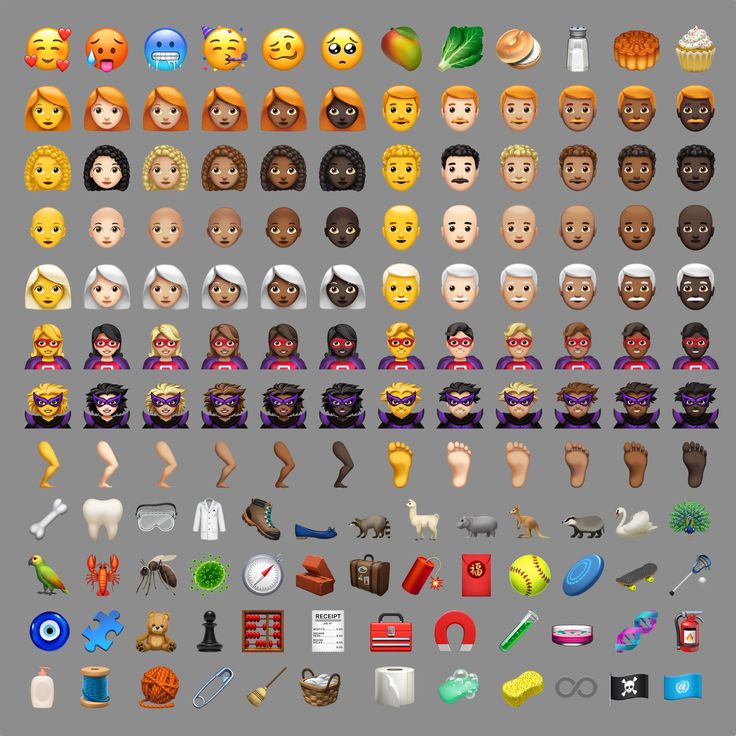
Заключительная часть
Надеемся, данный обзор помог вам разобраться с тем, как можно добавить смайлики на стену в социальной сети «ВКонтакте». Прежде всего вам нужно будет выбрать для записи подходящий рисунок. После этого вам предстоит скопировать код выбранного вами элемента и добавить его в нужное место на своей странице. Можно установить картинку в начало, конец или середину поста. Здесь все будет зависеть только от ситуации и ваших предпочтений. Рассмотрим несколько довольно простых примеров.
Если вам нужно, чтобы в набранном вами сообщении появился значок алмаза, вставьте в него код «_128142». Если вам нужно украсить ваше сообщение картинкой с изображением панды, используйте комбинацию «_128060». Если вам нравится слушать музыку, и вы хотите дополнить свой плейлист изображением нот, попробуйте набрать код «_127814» для нескольких элементов, или «🎵» для одного. Для любителей готовить подойдет картинка с изображением баклажана. Вставить ее можно, используя комбинацию «_127814». Теперь вы знаете, как добавить смайлики и не только на свою страницу в социальной сети «ВКонтакте».
Теперь вы знаете, как добавить смайлики и не только на свою страницу в социальной сети «ВКонтакте».
При личном общении мы выражаем различные эмоции, меняем интонацию, жестикулируем — а как выразить всю гамму чувств в интернете? На помощь нам приходит набор различных смайликов. Сегодня мы узнаем, какие смайлы можно использовать в социальной сети Вконтакте. Вначале пройдемся по основным вопросам, которые чаще всего волнуют пользователей.
Как поставить смайл в статус Вконтакте
Все смайлы строятся из набора определенных символов, например 📞 — (телефон). Для того, чтобы разместить в статусе эту картинку, нужно скопировать код в поле для редактирования статуса
Чтобы увидеть результат нужно ОБЯЗАТЕЛЬНО обновить страницу, тогда вместо кода проявится изображение смайла. Добавлять можно любое количество смайликов, выражая, таким образом, свое настроение. Можно что-нибудь зашифровать.
Как ставить смайлы в комментариях Вконтакте
Не знаете, как добавить smile-картинку в комментарий к записи или в теме группы? Все очень просто, главное знать нужные символы смайлов.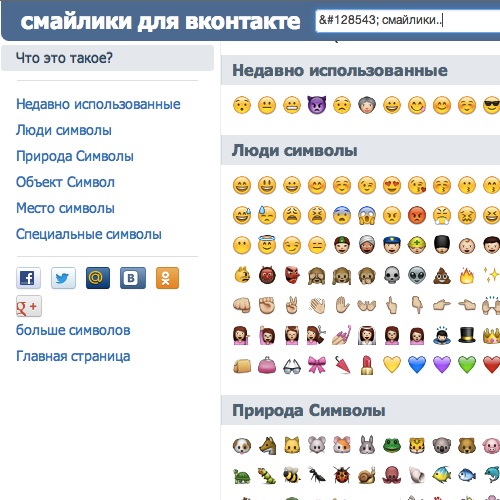 Копируем текст выбранной картинки и отправляем.
Копируем текст выбранной картинки и отправляем.
Таким образом, вы можете отправлять смайлы друзьям на стену, в диалоги (Читайте ), в различные топики, к фотографиям. Фантазии нет предела. Теперь перейдем к расшифровке буквенного набора смайликов, представлю вам небольшую таблицу.
Таблица смайлов Вконтакте
В символьном наборе присутствует закономерность, с помощью которой вы сможете сами составить почти любой смайл. Почти все они начинаются с кода , далее следует следующая комбинация цифр (для большинства) 127 или 128 , однако есть комплект, который содержит и другие цифры, например 92, 97, 98, 99, 100 . Обычно после трехзначных чисел добавляются еще три цифры, после двухзначных — две. Разумеется, так поверхностно охватить все многообразие символьных кодов нельзя, есть и другие комбинации и наборы, впрочем, лучше приведу пример.
🖕 ? — смайл фак (средний палец) — один из популярных
5⃣ — симпатичные цифры, 5
♐ ♐ — знаки зодиака, стрелец
🇷🇺 ?? — флаги стран, Россия
♣ ♣ — карточная масть, трефы
💌 ? — любовные
❗ ❗ — восклицательный знак
🔭 ? — просто телескоп
👦 ? — мальчик + 💖 ? — сердце — вариант признания в любви
☢ ☢ — опасность, радиационное заражение
✔ ✔ — смайл галочка
Вконтакте они будут выглядеть немного иначе, на моем сайте картинки отобразились в ином ракурсе.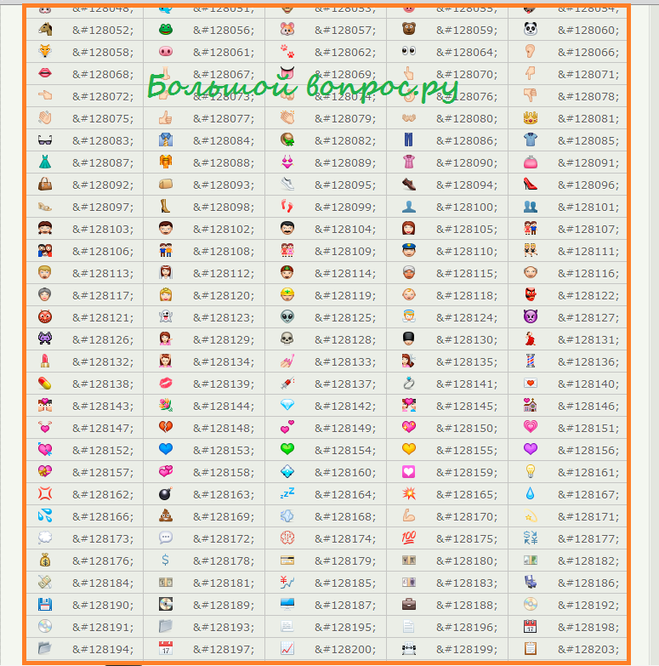 А сейчас самое вкусное —
А сейчас самое вкусное —
- Заходите в любой
диалог (сообщения)
Вконтакте.
- В поле, где нужно
вводить сообщение,
ищите кнопку вставки
смайлов (там смайл
нарисован) и жмете на
кнопку. Она находится
в правой части поля
для набирания
сообщения.
- Ищите смайл,
который вам нужен и
наводите указателем
мыши на него. Ждете
пол секунды
примерно… В
маленьком окошке
выскочит подсказка с
несколькими
символами, набрав
которые, вы вставите
нужный вам смайл в
любое место.

- Запоминаете
символы и пишите эти
же символы куда вам
нужно. В статус, на
стенку, в
комментарии, в
новости, и пр.
Как видите, вс очень
даже просто. После
вышеперечисленных
действий, вы
обязательно должны
научиться
вставлять смайлики
Вконтакте. Спасибо за
внимание!
Смайлы в комментариях ВКонтакте
Чтобы поставить смайлики в комментариях в ВК, нужно знать специальные коды. Коды эти включают в себя значок amp;#, потом идет определенный набор цифр, затем — точка с запятой. Например, чтобы вставить лочку, вот такую, как ниже, нужно вставить код amp;#127876;
После этого остается только отправить сообщение со смайликом или несколькими смайликами.
Предлагаю воспользоваться вот этим каталогом, который находится в одной из открытых групп в ВКонтакте. Там выберите нужную категорию и посмотрите нужный код для вставки смайла. Смайликов там достаточно много, причем каталог постоянно пополняется и появляются новые.
 Или можете воспользоваться для поиска нужного смайлика вот этим списком.
Или можете воспользоваться для поиска нужного смайлика вот этим списком.А вот предлагаю посмотреть и картинки и коды для вставки в сообщение нужного смайлика.
Вот новогодние смайлики.
А так как скоро Олимпиада, то вот эти на спортивную тему будут весьма кстати.
Смайлики в комментариях , хотя и теряют свою популярность, но по-прежнему являются лучшим способом обозначить свои эмоции. Конечно, многие считают, что лучше эмоции выражать словом, а не смайликом, но в обычной жизни смайлик более функционален .
Как ставить смайлики в комментариях в Контакте , можно легко и просто изучить по этому видеоролику:
На первый взгляд кажется что это сделать сложно. Есть специальные коды, которые обозначают различные смайлы на разные темы. Также есть специальные каталоги с такими кодами, они как подсказка. Выбрав нужный код и написав его можно отправить смайл. В Контакте есть специальный список. Вам лишь нужно скопировать выбранный код и вставить его в текст. Вот и вс.
Для того чтобы вставить смайлик в ВКонтакте, на стену, в комментарий, в диалоге, нужно знать код.
Коды можно посмотреть вот здесьlt;
Еще конечно можно скопировать из обычного разговора вк, для этого нужно зайти в диалоги, ввести смайлики и скопировать их, потом вставить уже в комментариях.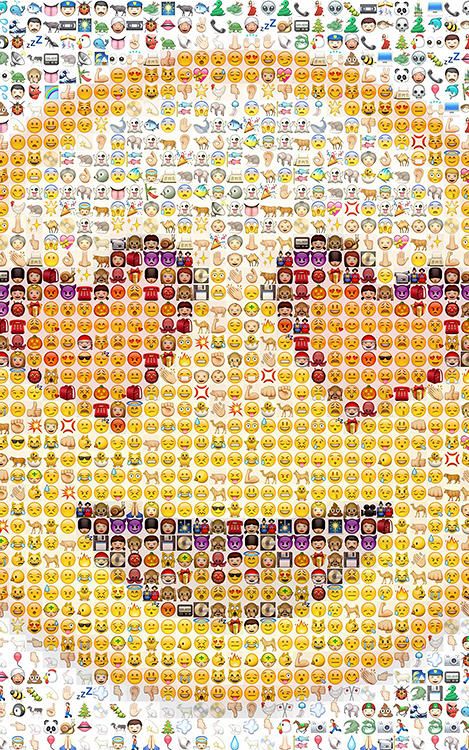
Еще можно в комментарии вставить смайлик, просто нажав на смайлик, прямо в чате, справа вверху.
Там выберете нужно смайлик и отправите.
А я до этого никогда и не задумывался над этой темой. Действительно можно в ВК ставить смайлы в комментариях. Для этого просто нужно знать коды этих смайлов. Список кодов есть в ВК. Просто копируете нужный вам код смайла в комментарий.
Вконтакте имеет целый каталог самых различных значков и смайлов. Для их вставки в комментарии сайт рекомендует скопировать из таблицы рядом с нужным смайлом quot;кракозябруquot; или скопировать нужный код и убрать из него пробел.
Не знаю, была ли такая функция в тот момент, когда создавался вопрос, но для того, чтобы поставить смайлик в комментарий (к фотографии, видео) достаточно воспользоваться специальным значком тоже же смайлика в верхнем правом углу окошка.
Нажимаете по нему и откроется список множества лиц разных настроений и не только.
Выбираете нужный (нужные) и нажимаете quot;Отправитьquot;.
Готово))).
Очень подробно написано как вставлять смайлики в комментариях quot;Вконтакеquot; на странице quot;Часто задаваемые вопросыquot; в социальной сети Вконтактеquot;.
Смотрите вот здесь.
также эти смайлики можно вставлять и на стену и в личных сообщениях и даже в своем статусе.
Вот здесь можно посмотреть каталог смайликов Вконтакте.
Оказывается поставить смайлики в Контакте можно не только в личных сообщениях, но и в комментариях, на стене и даже в статусе.
Для этого потребуется скачать базу кодов для смайликов. Скачать базу смайликов можно например здесь. После этого достаточно скопировать нужный код смайлика и вставить на стену, в комментарий или в статус.
Как это все делается можно увидеть из видео, которое ниже.
Ставить смайлики в Контакте в комментариях очень просто. На странице Вконтактах есть список смайликов на всевозможные темы и там же написаны их коды. Для того чтобы отправить смайлик в комментарии нужно войти в этот список, скопировать код того смайлика, который вы хотите отправить и вставить его в коммент.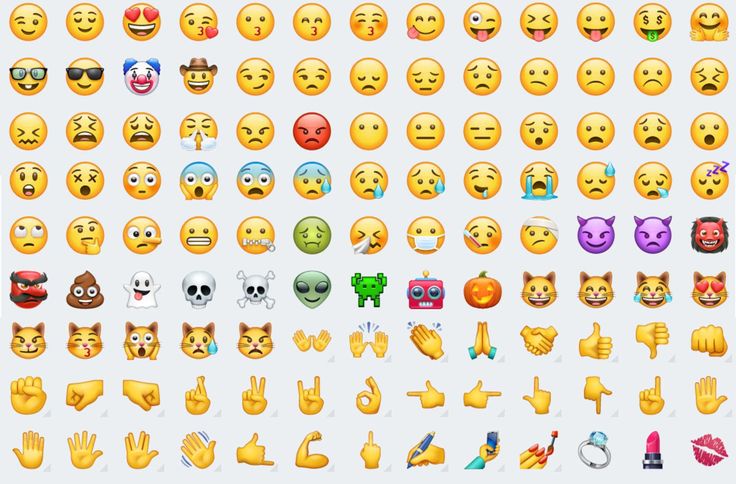
Как вставлять смайлы в вк на стену : Радиосхема.ру
//Текст ниже предназначен для особо одарённых
На данный момент, смайлики в виде изображений отображаются только в диалогах, постах и комментариях.
Устанавливать сторонние программы, для расширения этого списка — небезопасно для Вашего устройства и аккаунта, а также могут влиять на отображение страниц, поэтому настоятельно рекомендуем очистить компьютер от подобных программ, а браузер от расширений и плагинов. Тем более, большинство смайликов в таких программах является не Emoji, а просто кодами, например: (741935671), /gc5/, которые будут видны только пользователям у которых установлено подобное расширение.
Чтобы вставить смайлик в личное сообщение — нужно нажать на соответствующую иконку в поле ввода сообщения или воспользоваться клавишей TAB, после чего выбрать из бокса нужный и кликнуть на нём.
Чтобы вставить смайлик в пост или комментарий на стене — нужно скопировать его из диалога или воспользоваться списком в нашей группе (vk.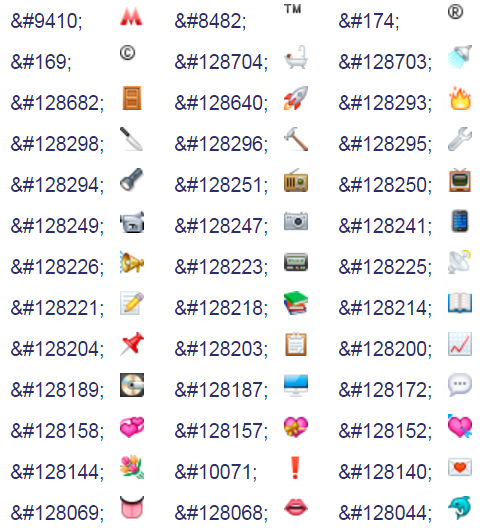 com/page-42154384_44490007), скопировав кракозябру (квадратик) или код вида &#_128515; (убрав символ _ перед отправкой) из колонки «Код».
com/page-42154384_44490007), скопировав кракозябру (квадратик) или код вида &#_128515; (убрав символ _ перед отправкой) из колонки «Код».
Также действует преобразование из символов, например : — ) (без пробелов), которые можно найти в колонке «Символьный» напротив некоторых смайликов.
Чтобы скопировать нужно:
Выделить текст на странице до нужного места перетаскиванием мыши с нажатой левой кнопкой, нажать на выделенной области правой кнопкой мыши и выбрать пункт «копировать» (или воспользоваться сочетанием Ctrl+c), затем навести фокус на поле вставки, нажать правую кнопку мыши и выбрать пункт «вставить».
Основным трендом общения в социальных сетях являются смайлики, а также Emoji – позволяющие передать эмоции (Emoji – эмоции по-русски) и заменить некоторые слова при общении.
Эможди — язык идеограмм и смайликов появился в Японии, а сейчас распространен по всему миру.
Для машины (компьютера) эти смайлики выглядят как набор символов, а для пользователя – это милые мордашки и разнообразные значки.
Каждый помнит, как на кнопочных телефонах пытался вводить что-то похожее на улыбку, грусть, сердце – “ Несколько способов скачать видео с ВК на компьютер
Как ставить смайлики Вконтакте на стену
Для того чтобы установить эмодзи на стену – так же есть два способа. Работают они по тому же принципу, что и статус.
- С помощью кодов:
- выбрать нужный код эмоции, кликнуть в профиле ВК по кнопке “Добавить запись”, вставить его в поле для ввода;
- нажать на кнопку “Отправить”. Получится такой результат.
- Встроенный:
- перейти на страницу Вконтакте. Нажать на поле для ввода с текстом “Что у Вас нового?”. В правой части отобразится иконка;
- кликнуть по ней, из выпадающего списка выбрать понравившийся эмоджи;
- Нажать на кнопку “Отправить”.
Добавляем эмоджи в обсуждения или комментарий
Вставить смайлики также можно в комментарии и обсуждения. Для этого следует:
Для этого следует:
- нажать на кнопку “Комментировать” под записью. В поле “Написать комментарий…” справа появится “тултип”;
- выбрать несколько понравившихся. Результат:
В комментариях можно оставлять не только эмодзи, но и стикеры. Вот так они выглядят:
А вот так выглядит результат:
На самом деле эмодзи гораздо больше, чем представлено в обычном всплывающем меню версии для ПК. Почему так – пока непонятно. Одной из причин может быть то, что их больше, чем требуется рядовому пользователю, то есть команда Вконтакте оставила только необходимые.
В связи с этим существуют так называемые “скрытые” смайлы Вконтакте. Они есть на самом деле, но доступны далеко не всем. Как правило, пользуются ими только пользователи мобильной версии.
Для того чтобы воспользоваться ими, нужно скачать, либо активировать в настройках emoji-клавиатуру.
К определенному типу скрытых эмоджи можно отнести возможность изменения их цвета (цвета кожи). Доступна она только пользователям смартфона. Для вызова нужно просто долго удерживать нажатие на смайле до тех пор, пока появится всплывающее меню:
Как сделать перевернутый смайлик в ВК
Есть только одна известная эмоция из всего широкого списка. Она может быть использован как в сообщениях, так и в статусах, на стене или в комментариях. Все что требуется:
- скопировать код (🙃) и вставить его в нужное поле;
- далее, нужно нажать на кнопку “Отправить” и получить результат;
- если есть необходимость получить эмоцию в поле для статуса – следует вставить код и так же нажать “Отправить”. Первое время смайл может не отобразиться, нужно немного подождать, либо просто обновить страницу;
- получить результат.
Чтобы сделать это, нужно знать код смайлика. Давайте для примера, возьмем вот такой вариант.
Давайте для примера, возьмем вот такой вариант.
Скопируйте приведенный код, перейдите на свою страницу и щелкните курсором мыши в строке статуса. Вставьте туда код и сохраните (см. как добавить новые смайлики в вконтакте).
После этого обновляем страниц и смотрим результат.
Коды смайликов для контакта
Вам помогла эта информация? Удалось решить возникший вопрос?
Пожалуйста, задайте свой вопрос в комментариях, с описанием возникшей проблемы
Мы и наши пользователи, регулярно обсуждаем возможные неполадки и сложности. Вместе мы разберемся с Вашей проблемой.
Понравилась статья? Пожалуйста, подпишитесь на нас Вконтакте!
Сервис ответов VKsetup FAQ
Если вы не нашли ответ на интересующий Вас вопрос, задайте его нашему сообществу. Участники и служба поддержки ответят на него,
в течении 15 минут!
Качественная накрутка и заработок Вконтакте
Лучшие статьи
Поиск
- Карта сайта
Данный веб-сайт использует cookies и похожие технологии для улучшения работы и эффективности сайта.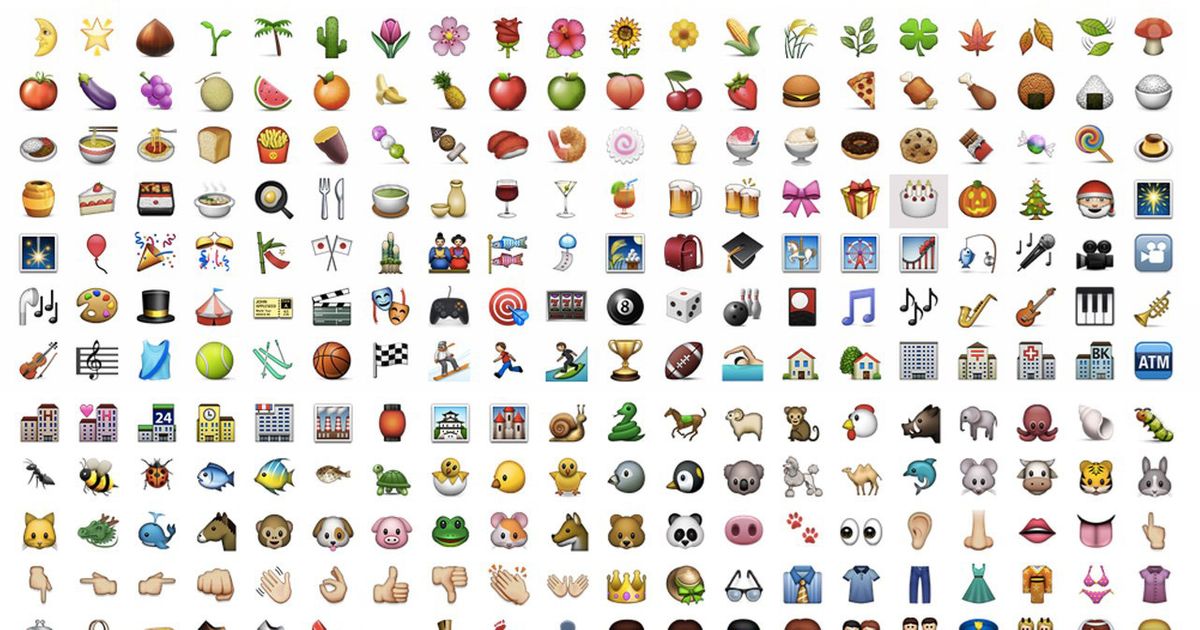 Для того чтобы узнать больше об использовании cookies на данном веб-сайте, прочтите Политику использования файлов Cookie и похожих технологий. Используя данный веб-сайт, Вы соглашаетесь с тем, что мы сохраняем и используем cookies на Вашем устройстве и пользуемся похожими технологиями для улучшения пользования данным сайтом.
Для того чтобы узнать больше об использовании cookies на данном веб-сайте, прочтите Политику использования файлов Cookie и похожих технологий. Используя данный веб-сайт, Вы соглашаетесь с тем, что мы сохраняем и используем cookies на Вашем устройстве и пользуемся похожими технологиями для улучшения пользования данным сайтом.
Когда вы пишите сообщение кому-то из своих друзей, перед собой вы видите список смайликов, которые можно прикрепить к сообщению. Некоторые же пользователи добавляют смайлики в статус и на стену. Как у них получается это сделать, если самих смайликов при отправке сообщения на стену или в статус нет?
На самом деле все просто: для каждого из смайлика имеется специальный код, который можно использовать в социальной сети ВКонтакте при написании сообщений, статусов, комментировании и т.д.
Суть вставки кода смайлика простейшая: нужно взять код понравившегося смайлика и вставить его в нужное место. Чтобы не быть голословным, покажем, как это делается на практике.
Как поставить смайлик в статус ВКонтакте?
Для начала нам понадобятся коды смайликов. Например, возьмем парочку популярных смайликов:
Слева от смайлика изображен код. Берете и копируете это код полностью вместе с со всеми символами (только смайлик копировать не нужно). Затем открываете свою страничку в ВК и добавляете код в статус таким образом:
Обязательно нажимаете на кнопку «Сохранить». После этого вы увидите смайлик в статусе.
Если по каким-то причинам вы не увидели смайлик, а увидели только его код, как на скриншоте ниже, просто обновите страничку.
Разумеется, вы можете вставить сразу несколько смайликов — просто напишите несколько кодов подряд, например:
После сохранения информации вы увидите 3 смайлика, так как в примере выше мы добавили 3 кода смайлов.
Как добавлять смайлы на стену ВК?
Принцип тот же самый, что и в предыдущем описании — нужно брать коды смайликов и вставлять их. Это можно сделать, к примеру, после сообщения.
А вот что у вас получится после отправки сообщения:
Как видите, ничего сложного.
Где брать коды смайликов для ВК?
Ну а теперь, пожалуй, самый интересный вопрос — где же брать смайликов для ВКонтакте? Ответ просто — у нас на сайте! Весь список смайликов находится на ЭТОЙ СТРАНИЦЕ, а ниже мы приведем список наиболее популярных смайликов.
Нужны лайки на посты? Воспользуйтесь быстрым заказом или зарегистрируйтесь
Как вставить смайлик на стену
Оказывается, ВКонтакте можно вставлять смайлики не только в сообщение, но и в комментарии, в статус, в пост, на стену.
Постепенно семейство смайликов стало разрастаться. Они стали передавать всю гамму чувств и настроений: смех, грусть, плач, злость, любовь и многое другое, появились не только рожицы, но и предметы. Затем смайлики стали анимационными, то есть плакать, покачиваться в такт музыки, дарить цветы, кататься по полу от смеха, сердце стало биться.
Оказывается, ВКонтакте можно вставлять смайлики не только в сообщение, но и в комментарии, в статус, в пост, на стену. И многие задаются вопросом: как вставлять смайлики вконтакте?
И многие задаются вопросом: как вставлять смайлики вконтакте?
Достаточно лишь знать некоторые тонкости. Каждый такой значок имеет специальный код. И для того, чтобы поставить смайлик в определённом месте, достаточно лишь указать там его код.
Для этого на том участке стены, где вы хотите его увидеть, нужно лишь правильно вставить его код. Например, вы пишете «Я люблю Диму» хотите поставить сердечко. Тогда после слова «Дима» нужно указать код: ?. В конечном варианте вместо цифр появится сердечко. Знаки «&#» и «;» являются обязательной частью кода, никогда не забывайте вставлять их, иначе смайл не появится.
И получаем результат:
Как вставлять смайлы вконтакте для составления фраз? С помощью этих значков можно не только отвечать на вопросы. Из смайлов можно составлять целые предложения, и даже рассказы. Главное, правильно расположить их в определённом порядке.
Кроме того, вы сами можете создать свой собственный смайл, составив его из нескольких.
Как сделать смайлик в контакте.
Для этого нужно знать ещё один код. После составления вашей фигурки необходимо на месте пробела ввести , чтобы при передаче сообщения пробелы не исчезли и фигурка не рассыпалась.
Зная эти несложные правила, вы теперь можете ставить смайлики ВКонтакте в любом месте.
Как вставлять смайлы в вк на стену
VK All in One Expansion Unit — Плагин WordPress
- Детали
- отзывов
- Монтаж
- Поддерживать
- Развитие
Этот подключаемый модуль представляет собой интегрированный подключаемый модуль с множеством функций, которые делают его мощным для вашего веб-сайта.
Многие функции можно остановить по отдельности.
[ Мощные виджеты ]
- Последние сообщения — отображать текст ссылки и дату заголовка последней статьи.
- Содержимое страницы в виджет — отображать содержимое страницы в виджетах.
- Профиль — отображать профиль, введенный в виджет.

- Плагин страницы Facebook — отобразить плагин страницы Facebook.
- Область 3PR – отображение области 3PR.
- Блоки PR – отображать блоки PR.
- Список категорий/тегов — отображает список категорий, тегов или форматов.
- Список архивов — отображает список архивов. Вы можете выбрать тип записи, а также отображать архивы по месяцам или годам.
- Виджет плагина страницы Facebook
- Виджет «Изображение-баннер»
- Виджет «Текстовая кнопка»
- Виджет «Кнопка контакта»
[ Блоки Гутенберга ]
- Карта сайта HTML
- Список дочерних страниц
- Список страниц от предка
- Кнопка «Поделиться»
- Контактная секция
[ Социальные сети ]
- Печать социальных закладок
- Печать тегов OG
- Печать тэгов Twitter Card
[ Другие ]
- Распечатать тег Google Analytics
- Печать тега мета-описания
- Переписать тег заголовка
- Вставить похожие сообщения
- Вставить призыв к действию
- Вставить список дочерних страниц на страницу
- Вставить список страниц из предка
- Вставить автоматическую HTML-карту сайта
- Автоматическая вставка для захвата глаз
- Пользовательский тип записи и пользовательский менеджер таксономии
и более.
- Функция может быть остановлена индивидуально.
- Это пример экрана настройки взаимодействия SNS.
Этот плагин предоставляет 6 блоков.
- HTML-карта сайта
- Список страниц от предка
- Контактный раздел
- призыв к действию
- Кнопка «Поделиться»
- Индекс дочерней страницы
В этом разделе описывается, как установить плагин и заставить его работать.
напр.
- Загрузите
имя-плагина.phpв каталог/wp-content/plugins/ - Активируйте плагин через меню «Плагины» в WordPress
Я искал эффективное средство. Не в последнюю очередь, поддержка на форуме постоянная.
Я часто использую этот плагин. Иметь необходимые функции на корпоративном сайте.
Простота использования. Мне очень нравится этот плагин.
Этот плагин очень полезен. Мне нравятся функции, которые создают CTA-контент.
Прочитать все 4 отзыва
«VK All in One Expansion Unit» — это программное обеспечение с открытым исходным кодом. Следующие люди внесли свой вклад в этот плагин.
Следующие люди внесли свой вклад в этот плагин.
Авторы
- Вектор, Inc.
- Хидэкадзу Исикава
- Джим912
- Окамото Хидэтака
- нк30
- Саори Миядзаки
- Екатерина
- Наоки Охаши
- БУРОВОЙ ЛАНЦЕР
- уна
- каорок72
- куришимак
- Чиаки КОНО
- Каин Сотоэ
«VK All in One Expansion Unit» переведён на 1 язык. Спасибо переводчикам за их вклад.
Перевести «VK All in One Expansion Unit» на ваш язык.
Заинтересованы в развитии?
Просмотрите код, ознакомьтесь с репозиторием SVN или подпишитесь на журнал разработки по RSS.
Мета
- Версия: 9.81.3.0
- Последнее обновление: 4 дня назад
- Активные установки: 100 000+
- Версия WordPress: 5.3.0 или выше
- Протестировано до: 6.
 0.2
0.2 - Версия PHP: 7.2 или выше
- Языки:
английский (США) и японский.
Перевести на ваш язык
- Теги:
Google AnalyticsНовые сообщенияпохожие сообщенияКарта сайтаSNS
- Расширенный вид
Рейтинги
Посмотреть все
- 5 звезд 4
- 4 звезды 0
- 3 звезды 0
- 2 звезды 0
- 1 звезда 0
Войдите, чтобы оставить отзыв.
Авторы
- Вектор, Inc.
- Хидэкадзу Исикава
- Джим912
- Окамото Хидэтака
- нк30
- Саори Миядзаки
- Екатерина
- Наоки Охаши
- БУРОВОЙ ЛАНЦЕР
- уна
- каорок72
- куришимак
- Чиаки КОНО
- Каин Сотоэ
Служба поддержки
Проблемы, решенные за последние два месяца:
0 из 1
Посмотреть форум поддержки
Создать онлайн смайлик для ВКонтакте.
 Как сделать свой собственный смайлик на своем смартфоне. Смайлики на клавиатуре
Как сделать свой собственный смайлик на своем смартфоне. Смайлики на клавиатуреСпасибо Emoji, отсутствие смайликов на платформе iOS, да и не на каких других. Более того, Apple планирует сделать текстовое общение через различные мессенджеры еще более, скажем так, эмоциональным. Но всегда есть место для экспериментов, и один из них я предлагаю провести в этом обзоре с помощью приложения SmileyMe , позволяющего превратить собственное лицо в улыбку.
Немного истории
А вы знаете, что смайлик — это не продукт цифровой эпохи и появился он задолго до тотальной компьютеризации мира? Тем более, что у него есть создатель, американец Харви Белл … На создание первого смайлика он потратил целых 10 минут своего времени, получил за свою работу 45 долларов, и, собственно, это вся прибыль, которую он заработал от символа, который распространил даже не в миллионах экземпляров, а в миллиардах. Веселое желтое лицо родилось в 1963 году , когда представители State Mutual Life Assurance Cos. of America захотели поднять боевой дух и настроение своих сотрудников, находящихся в депрессии из-за нестабильности, и обратились к Беллу с просьбой придумать интересная рекламная фишка.
of America захотели поднять боевой дух и настроение своих сотрудников, находящихся в депрессии из-за нестабильности, и обратились к Беллу с просьбой придумать интересная рекламная фишка.
Познакомьтесь с Харви Беллом, создателем смайлов
Первый смайлик был выпущен в виде значка и имел огромный успех у сотрудников State Mutual Life Assurance Cos. Америки, что компания заказала 10 000 таких безделушек для клиентов, партнеров и других сотрудников.
Смайлик получил мировую известность в 70-х годах прошлого века, когда пара братьев из Испании придумала слоган « Have a happy day » («Счастливый день»), с которым он появлялся на всем, что только можно продано, от футболок до открыток, эмблем и т.д.
Классический компьютерный смайлик родился всего в 1982 году стараниями американского ученого Скотта Фалмана из Университета Карнеги Меллон. Он предложил использовать смайлики с тире и двоеточием на доске объявлений университета.
Сегодня смайлики есть практически везде и без них сложно представить текстовое общение. Они усиливают простые печатные символы эмоциональной составляющей и, читая сообщения друзей и знакомых, вы буквально видите перед собой собеседника, его эмоции, чувствуете настроение. Хотя на данный момент смайлики приобрели гораздо больше функций, и кроме выражения эмоций, они несут еще и большую смысловую нагрузку. Более того, появилась возможность использовать в качестве смайлика собственную физиономию, что я продемонстрирую ниже.
Превратите себя в смайлик
Чтобы превратить себя в смайлик, мы будем использовать простую и забавную программу SmileyMe , которая сразу после запуска приветствуется удобной подсказкой:
Как видите, все просто — выбираете понравившийся смайлик из довольно широкого набора, делаете фото, либо указываете готовую картинку из галереи, и вы получаете готовый набор смайликов с собственным лицом. Однако есть несколько нюансов и интересных особенностей.
Начну с интересного. В приложении прекрасно реализован модуль съемки (с помощью фронтальной камеры) с маркировкой, где желательно сжать лицо для лучшего результата:
Смайлики можно сохранять в галерее (куда они идут в формате анимированного GIF ), откуда их можно перенести на компьютер, или использовать в любых мессенджерах, включая WhatsApp. Кроме того, прямо из приложения можно отправить смайлик по E-mail, SMS или опубликуйте в соцсетях Facebook, Twitter, Вконтакте и Одноклассники.
Обратите внимание, что при отправке смайла в сообщении он вставляется в него из буфера обмена. Если у собеседника подключен iMessage, то все происходит красиво и без лишних вопросов, но при работе со стандартным сервисом сотового оператора смайл можно отправить только через MMS. Либо использовать сторонние мессенджеры, как было сказано выше.
Если при создании смайла выбрать существующую фотографию из галереи iPhone, то программа автоматически находит лицо на фото и выделяет черты , никаких манипуляций производить не нужно. Но желательно, чтобы искомое лицо было единственным на фото и занимало его большую часть. У меня тоже были осечки, когда программа не могла определить физиономию на картинке. Но в целом алгоритм работает хорошо. Например вот такой набор смайликов…
Но желательно, чтобы искомое лицо было единственным на фото и занимало его большую часть. У меня тоже были осечки, когда программа не могла определить физиономию на картинке. Но в целом алгоритм работает хорошо. Например вот такой набор смайликов…
… получился из этого фото:
Лица вписываются очень гармонично, однако процесс генерации смайликов на айфоне 5s занимает 20-30 секунд .
Каждый набор смайликов можно генерировать неограниченное количество раз, используя разные лица. Например, таким образом весело троллить своих друзей, генерируя смайлики из их доступных вам фотографий. Хотя зачем троллить? Эта забава оказывается прикольной забавой, типа « Угадай, чье лицо на смайлике? ». один набор ковбойских смайликов дается бесплатно (который можно использовать неограниченное количество раз с разными картинками).Еще один бесплатный смайлик вы получите, зайдя в свой профиль SmileyMe через любую из поддерживаемых социальных сетей.Я получил «Блондинка» набор. остальные смайлики надо будет купить к 33 рубля за каждый комплект. Именно так я и поступил, купив набор с прокачкой сёрфера и комиксом 1 апреля (на скриншоте ниже он справа):
остальные смайлики надо будет купить к 33 рубля за каждый комплект. Именно так я и поступил, купив набор с прокачкой сёрфера и комиксом 1 апреля (на скриншоте ниже он справа):
Конечно, по большей части SmileyMe — развлекательная программа-шутка что не несет особой смысловой нагрузки, но сделано качественно. Да, интерфейс прост и не стремится вписаться в идеологию iOS 7, но разобраться сможет любой ребенок. Большинство смайликов придется покупать, но сделаны они круто и лица с фото подходят просто отлично. Плюс организованная дома викторина типа «Угадай, кто на смайлике» оказалась очень веселой и подняла настроение всей моей семье, чего и вам желаю.
Из-за высокого спроса со стороны общественности Apple наконец-то выпустила мультирасовые символы эмодзи в своем последнем обновлении iOS. Но бывают случаи, когда вы не можете найти идеальный смайлик, чтобы выразить свою мысль. Вместо того, чтобы ждать следующего (вероятно, не за горами) обновления смайликов Apple, пришло время начать создавать свои собственные смайлики.
С imoji — бесплатным приложением для iOS и Android, вы можете превратить любое изображение, даже загруженное из Интернета, в собственный смайлик, чтобы поделиться им с друзьями через MMS.
Шаг 1: Выберите картинку.
Откройте приложение imoji и коснитесь знака «+», чтобы добавить новый «imoji» (смайлик) или «artmoji» (художественный смайлик). Нажмите «imoji», и камера откроется. Если вы хотите использовать импровизированную фотографию в качестве смайлика, снимите кадр своей камерой, но помните, что вы собираетесь сделать смайлик, сориентировав пунктирный овал.
Если вы хотите использовать существующую пленочную фотографию в качестве смайлика, нажмите «Фотографии» в левом нижнем углу, чтобы выбрать изображение. Переместите и масштабируйте изображение так, чтобы объект будущего смайлика полностью находился внутри пунктирного овала, а затем нажмите на стрелку.
Шаг 2: Вырежьте смайлик.
На следующем экране Имодзи вырежет то, что не находится внутри овала. Но если вы хотите определить более четкие границы вокруг своего смайлика, здесь вы можете пальцем обвести контур будущего смайлика.
Но если вы хотите определить более четкие границы вокруг своего смайлика, здесь вы можете пальцем обвести контур будущего смайлика.
Вам не нужно убирать лишнее с фотографии вручную, как только вы замкнете контур вокруг объекта, вы можете нажать на кнопку ножницы, чтобы вырезать дополнительный фоновый шум.
Шаг 3: Отметьте его.
По умолчанию все смайлики imoji открыты и доступны остальным участникам сообщества imoji. Если вы хотите опубликовать свой эмодзи для широкой публики, дайте ему описательное имя, чтобы другие пользователи могли найти его в поиске. В противном случае щелкните значок замка и назовите его как хотите (только вы можете видеть и делиться этим смайликом).
Смайлики уже давно являются инструментом для выражения эмоций в Интернете. Если раньше было всего два смайлика — грустный и веселый, то сейчас вариаций на эту тему очень много. Вы тоже хотите создать свой уникальный смайлик? Тогда это руководство для вас. Создайте сайт самостоятельно с Wix.com
Создайте сайт самостоятельно с Wix.com
Инструкции

Внутренняя тень: Режим наложения — Нормальный (выберите светлый цвет, соответствующий цвету смайлика)
Ваш смайлик готов, теперь объедините все слои командой Ctrl+E и сохраните. Изменяя цвета и играя с настройками слоя, вы можете создать многие из этих смайликов. Вы можете добавлять к ним новые элементы, тексты и даже анимацию, если это необходимо. Если вы хотите загрузить куда-нибудь свой смайлик, чтобы он работал, то конвертируйте его в формат gif. Удачи тебе.
Сегодня общение через всемирную паутину. Люди предпочитают общаться с друзьями и заводить новые знакомства в различных социальных сетях и форумах. Как показывает практика, сухой текст никому не нравится. Именно поэтому пользователи часто стараются разнообразить его собственными эмоциями, используя смайлики, эффективно и идеально точно передающие настроение и отношение к тому или иному вопросу. Каждый человек, общающийся в сети, должен знать, как делать смайлики во время разговора.
Каждый человек, общающийся в сети, должен знать, как делать смайлики во время разговора.
Смайлики на клавиатуре
Их можно разместить на клавиатуре с помощью различных цифр, значков и букв. Например, двоеточие означает глаза, тире — нос, скобки — рот. Интересно, что последние могут передавать разные эмоции. Например, открывающая скобка после двоеточия означает грусть, а закрывающая скобка означает улыбку. Если вы хотите узнать, как сделать смайлики на клавиатуре, то вам наверняка пригодится следующая информация:
- Чтобы передать смех, нужно поставить двоеточие и букву Д. В итоге ваш собеседник в чате должна увидеть следующую комбинацию: «:D».
- Чтобы подмигнуть, нужно использовать круглые скобки, а также точку с запятой. При желании между ними можно поставить черточку (это символизирует нос).
- Чтобы передать грусть (плач), необходимо использовать двоеточие, апостроф и скобки. Обратите внимание, что апостроф можно использовать только в том случае, если вы используете английскую раскладку клавиатуры.

- Чтобы выразить свое недовольство или замешательство, вы можете использовать эту комбинацию символов «:-\».
- Чтобы сделать смайлик с поцелуем, нужно использовать двоеточие, тире и звездочку. Выглядит это так: «:-*».
Генераторы для создания смайликов
На многих современных форумах пользователи могут заметить разнообразные смайлики со знаками и забавными надписями на них. Например, часто используется смайлик с надписью «Не засоряйте тему!» Чтобы сделать что-то подобное, можно воспользоваться специальными онлайн-сервисами. Такие генераторы предоставляют пользователям впечатляющие возможности:
- выбор шрифта и размера букв;
- раскраска надписи;
- расположение смайлика по отношению к табличке;
- цвета границ;
- цвет фона;
- вида окантовки.
Многие генераторы достаточно функциональны и просты в использовании. Разобраться в них не составит труда. Примером может служить сервис http://smiles. 33bru.com/smiliemaker.
33bru.com/smiliemaker.
Смайлики ВКонтакте
Одной из самых популярных является социальная сеть ВКонтакте. Ежедневно здесь общаются несколько десятков тысяч человек. Естественно, многие хотят знать, как сделать смайлики ВКонтакте. Следует отметить, что они закодированы. Таким образом, вам нужно найти специальную табличку со смайлами и соответствующими им кодами. Используя его, вы больше не будете думать о том, как сделать статусный смайлик или как сделать смайлик на стену. Вам просто нужно скопировать код, вставить его в строку состояния и нажать кнопку «Сохранить».
Смайлики на iPhone
Интересно, что многие владельцы iPhone и iPad даже не догадываются, что экранная клавиатура этих фирменных гаджетов предоставляет возможность использовать смайлики. Самое главное, для этого не требуется установка каких-либо дополнительных приложений из AppStore. Если вы хотите понять, как сделать смайлики на айфоне, то зайдите в настройки телефона и выберите дополнительную раскладку клавиатуры «Эмодзи». Для этого нужно сделать следующее:
Для этого нужно сделать следующее:
- Зайти в Настройки.
- Нажмите «Общие».
- Выберите «Клавиатура».
- Нажмите «Международные клавиатуры».
- Выберите «Эмодзи» из выпадающего списка.
Если вы все сделаете правильно, то в списке клавиатур появится соответствующая раскладка. Теперь, если вы хотите общаться в социальных сетях с телефона, то вас больше не будет мучить вопрос, как сделать смайлики в ВК. Просто нажмите на маленький глобус, расположенный в нижней части дисплея клавиатуры.
Если вы заинтересованы в добавлении смайликов, вы можете прочитать информацию, перейдя по ссылке.
Мы будем с очень маленькими пикселями. Итак, создайте новый документ размером 50х50 пикселей, этого достаточно. Увеличьте лист с помощью увеличительного стекла, чтобы с ним было легче работать.
Создайте новый слой. Используйте Elliptical Marquee Tool, чтобы нарисовать круг. Чтобы круг оставался прямым, удерживайте нажатой клавишу Shift.
Залейте круг темно-коричневым цветом. Можно использовать, например, цвет #411d14.
Создайте новый слой. На нем создайте круглое выделение внутри коричневого круга, но немного меньшего размера. Выберите инструмент «Градиент» и создайте градиент от белого до любого цвета, который вы выберете. Цвет зависит от того, какого цвета должен быть смайлик. Выберите круговой градиент.
Теперь с помощью инструмента «Градиент» создайте градиент, растянув его от правого верхнего угла к левому нижнему.
Теперь примените следующие стили для верхнего слоя:
Внутренняя тень: Режим наложения — Нормальный (выберите светлый цвет, соответствующий цвету смайлика)
Угол — 135
Расстояние — 1
Размер — 0
Создайте новый слой. Теперь на нем темно-коричневым цветом нарисуйте улыбающиеся глаза и рот. Примените к этому слою стиль «Тень», настройте параметры, как в предыдущем шаге.
Ваш смайлик готов, теперь объедините все слои командой Ctrl+E и сохраните. Изменяя цвета и играя с настройками слоя, вы можете создать многие из этих смайликов. Вы можете добавлять к ним новые элементы, тексты и даже анимацию, если это необходимо. Если вы хотите загрузить куда-нибудь свой смайлик, чтобы он работал, то конвертируйте его в формат gif. Удачи тебе.
Изменяя цвета и играя с настройками слоя, вы можете создать многие из этих смайликов. Вы можете добавлять к ним новые элементы, тексты и даже анимацию, если это необходимо. Если вы хотите загрузить куда-нибудь свой смайлик, чтобы он работал, то конвертируйте его в формат gif. Удачи тебе.
Постепенно человечество перешло от личного общения к переписке в Интернете. А раньше дети все свободное время проводили на улице. Не то что сейчас — от компа за уши не утащишь. И вроде бы это виртуальное общение ничем не грозит, но люди постепенно отучаются от естественного выражения своих эмоций, заменяя их смайликами. И эти смайлики очень популярны. Кроме того, с их помощью можно создавать довольно интересные рисунки.
Вам понадобится
- компьютер с доступом в Интернет;
- набор смайликов, заимствованных из программ типа Skype или Mail-Agent
Инструкции
Рисунки эмодзи приобрели большую популярность в социальных сетях. Каждый пытается создать что-то свое, неповторимое. Чаще всего это ради кого-то, например, сделать приятно второй половинке. Подумайте, с каким из них вы хотите изобразить. Это может быть просто контур картинки, например, среди текста, или какой-то символ вроде стрелки. Подключите свое воображение.
Чаще всего это ради кого-то, например, сделать приятно второй половинке. Подумайте, с каким из них вы хотите изобразить. Это может быть просто контур картинки, например, среди текста, или какой-то символ вроде стрелки. Подключите свое воображение.
Выберите из набора смайликов наиболее подходящий для вашей темы. И начинаем заполнять ими сначала контур рисунка, а затем, если требуется, пространство внутри контура.
Не стесняйтесь добавлять дополнительную информацию. Рисунок может быть не только одним типом смайликов. Немного разнообразия не помешает. И это даже сделает рисунок богаче и содержательнее.
С помощью смайликов можно также создавать различные «точечные» или, скорее, смайликовые узоры, рисунки предметов, орнамент и т. д., используя каждый смайлик как точку. При этом, используя грани разного цвета, можно добиться очень интересного эффекта. Это будет выглядеть особенно весело и забавно.
Похожие видео
примечание
При отправке большого рисунка желательно заранее предупредить собеседника об увеличении окна чата. А чтобы у вас не было проблем с передачей картинки в том виде, в котором вы ее видите, установите шрифт и размер шрифта по умолчанию. Если у вас с собеседником не совпадает, например, размер шрифта, картинка будет искажена.
А чтобы у вас не было проблем с передачей картинки в том виде, в котором вы ее видите, установите шрифт и размер шрифта по умолчанию. Если у вас с собеседником не совпадает, например, размер шрифта, картинка будет искажена.
Полезный совет
Каждый пытается создать что-то уникальное, чтобы удивить собеседника. Но вовсе не обязательно делать все самому. Идею можно подсмотреть у других. В интернете много оригинальных заготовок. Все, что вам нужно сделать, это скопировать код понравившейся картинки и вставить его в окно чата текстовых сообщений.
Инструкция
Для начала откройте браузер, войдите в свой аккаунт на сайте Одноклассники. На своей странице выберите вкладку «Личные сообщения». Найдите платные смайлики, выберите подходящий, отформатируйте его с помощью вкладки «карандаш». Далее нажимаем «выравнивание» и пункт «по центру». Щелкните правой кнопкой мыши пустое место в окне сообщения.
Для изготовления многослойного фона необходимо подготовить чертеж. Вставьте цветы в свое сообщение. Выберите верхний слой, выровняйте картинку по центру, примените к ней «фон», выберите нужный цвет. Вставьте другой смайлик, или группу смайликов строкой ниже, сделайте точно так же, как и с первой картинкой, только залейте ее другим цветом. Составьте всю композицию.
Вставьте цветы в свое сообщение. Выберите верхний слой, выровняйте картинку по центру, примените к ней «фон», выберите нужный цвет. Вставьте другой смайлик, или группу смайликов строкой ниже, сделайте точно так же, как и с первой картинкой, только залейте ее другим цветом. Составьте всю композицию.
Нарисовать картину в рамке. Подготовьте «набросок», но не сглаживайте его. Выделите всю картинку правой кнопкой мыши, залейте фоном, отцентрируйте. Вы можете применить форматирование к смайликам, заполненным фоном. Выровняйте их по углам, левому и правому краям сообщения.
Обратите внимание, что изображение может осыпаться при использовании черного фона. Чтобы сохранить картинку, нужно использовать текст другого цвета.
Имейте в виду, максимальная длина личных сообщений в Одноклассниках — 1000 символов, на форумах — меньше, около 500 символов. Если лимит превышен, изображение не будет вставлено. При этом знаками считается все, и буквы, и цифры, и сами смайлики.
Если вы скопировали готовую картинку, но она оказалась больше лимита, отформатируйте ее в wordpad. Обратите внимание на межстрочный интервал. Их можно удалить с помощью удаления. Скопируйте/вставьте сообщение еще раз в окно форума. Обратите внимание, что в текстовом редакторе смайлики превращаются в текстовые символы, а в «» они снова становятся смайликами.
Обратите внимание на межстрочный интервал. Их можно удалить с помощью удаления. Скопируйте/вставьте сообщение еще раз в окно форума. Обратите внимание, что в текстовом редакторе смайлики превращаются в текстовые символы, а в «» они снова становятся смайликами.
При копировании указанное расстояние между смайликами может «теряться». Разделяйте смайлики точками или тире, чтобы сохранить параметры. Их не будет видно на рисунке, если знаки препинания залить цветом, подходящим к фону.
Иногда на форумах можно встретить большие или анимированные фотографии. Для отправки сообщения вам понадобится программа « ». Загрузите понравившуюся картинку или используйте фотографию. Откройте его в Photoshop и разрежьте на отдельные квадраты 40*32 px. Сохраните его в формате gif на свой компьютер.
Добавьте свой смайлик на сайт с помощью параметра «Предложить свой смайлик» в окне «Все смайлики». Подождите, пока модераторы пропустят фрагменты. После одобрения вы найдете их в моих смайликах. Соберите «пазлы» в одну картинку.
Соберите «пазлы» в одну картинку.
Превратите себя в смайлик на телефоне или планшете Galaxy
Если вы постоянно отправляете селфи и смайлики своим друзьям и родным, вам понравится ваш телефон или планшет Galaxy — с ним вы сможете превратить себя в смайлик . Вы даже можете отправить эмодзи своим контактам в сообщениях!
Примечание: Эта функция доступна только на некоторых моделях устройств под управлением Android 9.0 и более поздних версий.
Важно: На некоторых устройствах перед сохранением смайлика можно настроить только подробные сведения об эмодзи. Вы не можете изменить эти данные после сохранения окончательной версии.
Ознакомьтесь с приведенными ниже инструкциями, чтобы узнать, как создавать и редактировать собственные эмодзи.
Создайте свой смайлик
Когда вы будете готовы увидеть мультяшную версию себя, откройте приложение Камера и нажмите ЕЩЕ .
Коснитесь AR ZONE , а затем коснитесь AR Emoji Camera или AR Emoji Studio .
 На некоторых устройствах вам нужно нажать ЕЩЕ , а затем нажать AR EMOJI .
На некоторых устройствах вам нужно нажать ЕЩЕ , а затем нажать AR EMOJI .При необходимости нажмите Разрешить . Затем коснитесь значка Plus , чтобы превратить себя в эмодзи. На некоторых устройствах можно нажать Сделать из селфи , Создать из изображения или Сделать из изображения .
Следуйте инструкциям на экране и, когда будете готовы, нажмите Захват .
Коснитесь желаемого типа телосложения, а затем коснитесь Далее . Встречайте свой собственный смайлик.
Изменить смайлик
Что-то не так? Вы можете отредактировать некоторые мелкие детали, прежде чем сохранить свой смайлик. Коснитесь дополнительных значков внизу, например Лицо , Макияж , Одежда или Аксессуары , чтобы при необходимости изменить функции смайликов. Когда закончите, нажмите Далее , а затем нажмите Все готово , чтобы сохранить смайлик.
Примечание: Приложение «Сообщения» доступно только на телефонах и планшетах операторов связи. Он недоступен на планшетах с Wi-Fi.
Зачем иметь свой собственный смайлик, если ты не можешь ни с кем им поделиться? Не беспокойтесь, добавить смайлик в ваши сообщения очень просто.
Откройте приложение Сообщения и создайте новое сообщение.
Коснитесь поля Введите сообщение , и появится экранная клавиатура.
Коснитесь значка улыбающегося смайлика , а затем коснитесь своего эмодзи AR.
Вы увидите свой собственный аватар в формате GIF. Выберите нужный смайлик, а затем коснитесь Отправить значок .
Создав свой смайлик, вы можете снимать с ним фото и видео! Есть также несколько забавных вариантов на выбор.
Перейдите к приложению Камера и откройте его, а затем проведите пальцем и коснитесь ЕЩЕ . Коснитесь AR ЗОНА , а затем коснитесь AR Emoji Camera . Выберите эмодзи и режим, который вы хотите использовать.
Выберите эмодзи и режим, который вы хотите использовать.
Коснитесь значка emoji , чтобы сделать снимок, или коснитесь значка и удерживайте его, чтобы записать видео. Ваши фото и видео будут сохранены в галерее.
Имейте в виду, что доступные режимы могут различаться в зависимости от эмодзи:
Примечание: Этот параметр доступен только на некоторых устройствах.
Возможно, вы недавно изменили свой стиль и хотите создать новый смайлик, соответствующий вашему новому образу. Если вы хотите удалить старый смайлик, не стесняйтесь.
Сначала откройте приложение Камера и нажмите ЕЩЕ .
Коснитесь AR ZONE , а затем коснитесь AR Emoji Camera .
Затем нажмите значок Настройки в левом верхнем углу, а затем нажмите Управление эмодзи .
Выберите эмодзи и нажмите Удалить . Нажмите OK , чтобы подтвердить удаление смайлика и его наклеек.

Если вы создали множество смайликов, возможно, ваше устройство перегружено наклейками! Даже если вы удалите смайлик, его стикеры все равно могут быть сохранены в вашей галерее. Чтобы сэкономить место, вы можете удалить некоторые наклейки с эмодзи из Галереи.
Перейдите к Галерее и нажмите Альбомы . Коснитесь AR Emoji camera и просмотрите свои стикеры. Выберите стикеры, которые хотите удалить, а затем коснитесь значка Удалить . Для подтверждения нажмите Переместить в корзину .
AR Doodle идеально подходят для того, чтобы поздороваться, поздравить кого-то или просто немного повеселиться в AR. Независимо от причины, рисовать в дополненной реальности очень интересно.
Откройте камеру , а затем нажмите ЕЩЕ . Коснитесь AR ZONE , а затем коснитесь AR Doodle . Это выглядит как волнистая линия. Затем следуйте инструкциям на экране. Возможно, потребуется откалибровать AR Doodle путем панорамирования комнаты.
Коснитесь кружка в правом нижнем углу, чтобы переключиться между селфи и основной камерой. Затем выберите нужное перо или художественный инструмент, а затем выберите нужный цвет. Используйте S Pen или палец, чтобы рисовать в выбранной области камеры. Ваши штрихи волшебным образом появятся перед вами. Когда вы закончите рисовать, нажмите на Значок записи , чтобы записать видео вашего рисования в дополненной реальности. Когда вы закончите, видео будет сохранено в галерее.
На новых телефонах эмодзи были полностью изменены. У них совершенно новый дизайн и больше возможностей для настройки, чем когда-либо.
Во-первых, вы можете сделать свой смайлик взрослым или ребенком, в зависимости от вашего возраста. Есть также больше вариантов как для мужских, так и для женских смайликов, если вы предпочитаете, чтобы ваши смайлики были нейтральными в гендерном отношении или андрогинными. Вы также можете дать своим смайликам имя и редактировать его, когда захотите. Если вы не в восторге от их наряда, вы можете загрузить новый из Galaxy Store или создать свою собственную одежду, используя изображения в своей галерее или готовые выкройки.
Есть также больше вариантов как для мужских, так и для женских смайликов, если вы предпочитаете, чтобы ваши смайлики были нейтральными в гендерном отношении или андрогинными. Вы также можете дать своим смайликам имя и редактировать его, когда захотите. Если вы не в восторге от их наряда, вы можете загрузить новый из Galaxy Store или создать свою собственную одежду, используя изображения в своей галерее или готовые выкройки.
Самое интересное, что вы можете взаимодействовать со своими смайликами на главном экране My Emoji и создавать свои собственные стикеры! После того, как вы создали свой смайлик, нажмите ЕЩЕ в приложении «Камера», нажмите AR ZONE , а затем нажмите AR Emoji Studio , чтобы перейти на главный экран My Emoji. На некоторых телефонах вам нужно нажать ЕЩЕ , нажать AR EMOJI , а затем нажать Studio . Здесь вы сможете получить доступ ко всем упомянутым функциям настройки.
Другие ответы, которые могут помочь
Сохраните вкус в режиме «Еда» на телефоне Galaxy
Контакт
Напишите нам
Напишите нам начать онлайн-чат с Samsung
1-800-САМСУНГ Пн – Вс: 8:00 – 12:00 (EST)
Помощь в заказе
Акции Samsung
Позвоните нам
Нужна помощь прямо сейчас?
Использование электронной почты в качестве способа связи было прекращено с 3 апреля 2019 г. Пожалуйста, свяжитесь с нами через чат для более быстрого ответа.
Пожалуйста, свяжитесь с нами через чат для более быстрого ответа.
Позвоните нам 1-800-САМСУНГ (1-800-726-7864)
Мобильная поддержка 8:00–12:00 EST 7 дней в неделю
Поддержка бытовой электроники и бытовой техники 8:00–12:00 по восточному поясному времени с понедельника по пятницу 9AM — 18:00 EST Сб, Выходной Воскресенье
ИТ/вычислительная поддержка 8:00–21:00 по восточному стандартному времени, пн–пт выходной сб-вс
Поддержка заказа Помощь по заказу
© Samsung Electronics America, Inc. , 2022. Samsung, Samsung Galaxy и Family Hub являются товарными знаками Samsung Electronics Co., Ltd.
Все другие бренды, продукты и услуги, а также их соответствующие товарные знаки, названия и логотипы являются собственностью их соответствующих владельцев.
Вышеупомянутый контент предоставляется только в развлекательных и информационных целях. Обратитесь к руководству пользователя для получения более полной информации.
Вся информация, содержащаяся здесь, может быть изменена без предварительного уведомления. Samsung не несет ответственности за любые прямые или косвенные убытки,
возникающие в связи с использованием или доверием к содержащемуся здесь контенту.
, 2022. Samsung, Samsung Galaxy и Family Hub являются товарными знаками Samsung Electronics Co., Ltd.
Все другие бренды, продукты и услуги, а также их соответствующие товарные знаки, названия и логотипы являются собственностью их соответствующих владельцев.
Вышеупомянутый контент предоставляется только в развлекательных и информационных целях. Обратитесь к руководству пользователя для получения более полной информации.
Вся информация, содержащаяся здесь, может быть изменена без предварительного уведомления. Samsung не несет ответственности за любые прямые или косвенные убытки,
возникающие в связи с использованием или доверием к содержащемуся здесь контенту.
Предыдущий Далее
Оглавление
Как создать свой собственный смайлик
На компьютере, смартфоне или планшете
Смайлики интересно использовать практически в любом случае, и хотя кажется, что их бесконечное количество, нужно учиться создать свой собственный смайлик — лучший способ получить именно то, что вы хотите. Потому что давайте посмотрим правде в глаза, иногда просто нет смайликов для именно этого выражения вашего лица.
Потому что давайте посмотрим правде в глаза, иногда просто нет смайликов для именно этого выражения вашего лица.
Когда вы создаете свой собственный смайлик, вы можете сделать его чем угодно: объектом, значком погоды, символом, выражением лица или чем-то еще. Вы ограничены только своим воображением и простотой использования создателя смайликов.
Содержание
Существует множество конструкторов эмодзи, но ниже приведено руководство по лучшим способам создания собственных эмодзи, которые вы можете использовать на своем телефоне, планшете или компьютере.
Как создать свой собственный смайлик на iPhone Emojily — это лучший способ создать свой собственный смайлик на iPhone. У него есть опция создания с нуля и случайный метод быстрого создания смайликов. Это отлично подходит для создания смайликов ваших эмоций.
Когда вы используете опцию Новый на главном экране приложения, вы получаете несколько инструментов для создания. Слева направо это порядок, в котором вы делаете свои смайлики:
Слева направо это порядок, в котором вы делаете свои смайлики:
- Выберите шаблон, например, разноцветную основу, квадратное лицо или голову тако.
- Выбери пару глаз.
- Выберите брови.
- Просмотрите варианты рта, чтобы найти подходящий.
- Добавьте волосы на лицо, если хотите.
- При желании выберите несколько жестов руками.
- Выберите один из объектов, чтобы ваши смайлики выделялись.
- Выберите шляпу для своего эмодзи.
Каждый параметр можно настроить, поэтому вы можете перетаскивать их по фону эмодзи, поворачивать и изменять их размер с помощью обычных жестов пальцев. Нажмите кнопку загрузки, когда закончите, чтобы сохранить свой собственный смайлик в галерее.
Выйдите из Emojily и перейдите к Настройки > Общие > Клавиатуры > Клавиатуры > Добавить новую клавиатуру > Emojily , чтобы добавить клавиатуру Emojily на свой телефон и упростить отправку собственных смайликов.
Когда вы будете готовы использовать свои собственные смайлики, используйте панель приложений рядом с клавиатурой, чтобы выбрать двуликий значок Emojily. Именно там вы найдете созданные вами смайлики.
Emoji Me Animated Faces — аналогичное бесплатное приложение для iPhone и iPad. Пользователи iOS 13 и iPadOS могут создавать эмодзи с помощью Memoji. Анимированные заметки доступны только на iPhone X и новее, iPad Pro 11 дюймов и iPad Pro 12.9.-в (3-го поколения).
Как создать свой собственный смайлик на AndroidСоздать свой собственный смайлик на Android легко с помощью Emoji Maker. Если вы не хотите тратить время на создание своих собственных, вы также можете просмотреть галерею, чтобы найти популярные смайлики, созданные другими пользователями.
Уникальность этого средства для создания смайликов заключается в том, что, выбирая различные части смайликов, вы сразу же видите предварительный просмотр. Это поможет вам решить, что выбрать, потому что вам не нужно гадать, как это будет выглядеть, если вы его выберете.
Вот как работает Emoji Maker на Android:
- Нажмите Новый эмодзи на главном экране.
- Выберите фон для своего эмодзи. Это может быть что угодно, от собачьей или медвежьей морды до сердца, овоща, кошки или круга. Есть даже анимированные фоны.
- Используйте значки меню в нижней части приложения, чтобы выбрать брови, глаза, рот, жесты рук, волосы, растительность на лице, маску и многое другое.
- Коснитесь галочки в правом верхнем углу, чтобы сохранить пользовательские эмодзи в галерее приложения.
- Нажмите на эмодзи, а затем на кнопку «Поделиться», чтобы поделиться им через любое из ваших приложений.
Bitmoji — еще один отличный вариант для создания смайликов на Android и iOS. Смайлики, которые вы можете сделать в этом приложении, обычно гораздо сложнее, чем , выглядящие как , поскольку в них есть подписи и полные сцены, но их по-прежнему очень легко сделать.
Похож на Chudo, но позиционируется скорее как приложение для обмена сообщениями с живыми смайликами дополненной реальности, которые отображаются поверх вашего реального лица.
Бесплатный онлайн-конструктор смайлов Labeley — отличный ресурс для создания собственного смайлика. Вы можете использовать полноэкранный режим настольного компьютера для создания больших смайликов, выбирая форму, цвет фона, брови, черты лица, аксессуары и текст.
Когда вы закончите, вы можете поделиться смайликом через Facebook, Pinterest или Twitter или сохранить его на свой компьютер, чтобы делать с ним все, что пожелаете.
Emoji-maker похож, но его гораздо проще сохранить на компьютер. Существует множество вариантов формы лица и других функций, а встроенный текстовый инструмент позволяет писать на смайликах.
Средство создания смайликов piZap — еще один вариант для пользователей компьютеров. Некоторые варианты стоят дорого, и высококачественный экспорт также не бесплатен, но все еще существует множество уникальных инструментов для создания смайликов (и экспорт стандартного качества определенно все еще достаточно хорош).
Как видите, существует множество способов сделать собственный смайлик. Вы можете сделать это на своем компьютере, с вашего Android или iPhone или на планшете.
Некоторые из этих методов лучше, чем другие, если вы хотите отправить смайлик с помощью клавиатуры телефона, но другие отлично подходят для отправки смайликов по электронной почте или Facebook с компьютера или использования смайликов в других проектах.
Независимо от того, какой метод вы выберете, создание собственных эмодзи, несомненно, доставляет удовольствие. Создание совершенно нового смайлика, который не использует большинство других людей, может выделить вас в групповых сообщениях, и даже ваши друзья могут повторно использовать ваш смайлик.
‘;document.getElementsByClassName(«post-ad-top»)[0].outerHTML=»;tocEl.outerHTML=tocHTML+newHTML;}}catch(e){console.log(e)}
Основатель Online Tech Tips и главный редактор. Он начал вести блог в 2007 году и уволился с работы в 2010 году, чтобы вести блог на постоянной основе.

 К примеру, можно поставить статус и поделиться им с друзьями. При этом последние будут знать, что вы чувствуете в данный момент, и какой у вас настрой.
К примеру, можно поставить статус и поделиться им с друзьями. При этом последние будут знать, что вы чувствуете в данный момент, и какой у вас настрой. Например, «Коронавирус»;
Например, «Коронавирус»;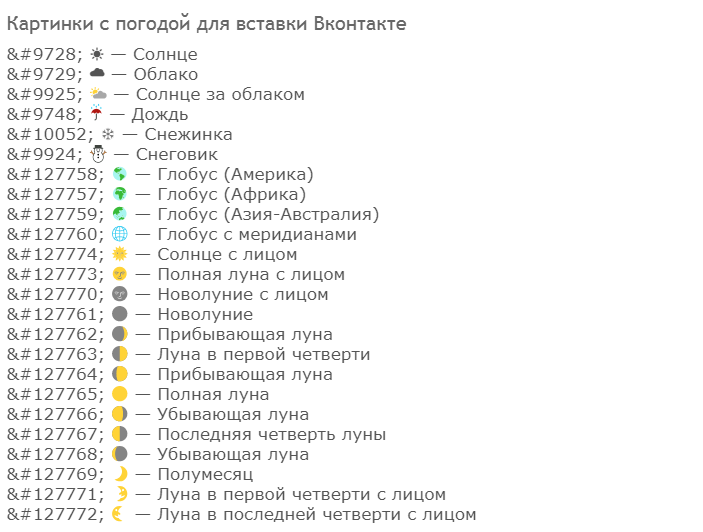

 Или можете воспользоваться для поиска нужного смайлика вот этим списком.
Или можете воспользоваться для поиска нужного смайлика вот этим списком.